Skip to content
Функция ВПР – это очень мощный инструмент поиска. Но если он по каким-то причинам завершился неудачно, то вы получите сообщение об ошибке #Н/Д (#N/A в английском варианте).
Давайте постараемся вместе ответим на вопрос: «Почему функция ВПР не работает?»
В первую очередь, сообщение об ошибке вы увидите, если данные, которое вы ищете, действительно отсутствуют в указанном диапазоне поиска. Здесь мы бессильны.
Все остальные случаи связаны с тем, что мы что-то не учли или сделали неверно.
Итак, почему ВПР не находит значение, хотя оно есть?
- Неточность при вводе данных.
- Опечатка при вводе функции.
- Неверные ссылки.
- Неверно указан параметр «интервальный просмотр».
- Столбец поиска не является первым слева столбцом диапазона поиска.
- Несовпадение форматов данных.
- Преобразуем число в текст.
- Преобразуем текст в число.
- Если числовой и текстовый форматы беспорядочно перемешаны?
- Лишние пробелы и непечатаемые знаки.
- Неправильно указан номер столбца.
- Неверная ссылка на данные из другой таблицы
- После изменения таблицы функция ВПР перестала работать
- Как убрать сообщение #Н/Д в ВПР?
Неточность при вводе данных.
В этом случае ничего найти не получится, и ВПР возвратит ошибку #Н/Д. Самое простое решение здесь очень часто оказывается самым верным. Быть может, вы просто ошиблись при вводе критерия поиска.
Это вполне может случиться, особенно если вы записываете его прямо в формулу.
Опечатка при вводе функции.
Если вы видите ошибку #ИМЯ?, то это означает, что при записи названия самой функции вы допустили неточность – перепутали или добавили лишнюю букву.
Проверьте синтаксис, и всё будет в порядке.
Неверные ссылки.
Проверьте, верно ли вы указали диапазон поиска, а также координаты значения, которое мы будем искать.
Случается, что в формуле вы указали обычные (относительные) ссылки, забыв заменить их на абсолютные ($), а затем произвели какие-то действия с таблицей. К примеру, добавили столбец. Ваши ссылки в формуле теперь будут указывать на неверные координаты.
Важно! При таком изменении ссылок вы можете и не знать, что найдено не то, что нужно. Ведь какое-то значение все же возвращено, хоть и неверное. Поэтому будьте внимательны в использовании относительных и абсолютных ссылок! Рекомендуем по этой причине стараться использовать «умные» таблицы или именованные диапазоны.
Неверно указан параметр «интервальный просмотр».
Включен поиск до первого приблизительного совпадения в отсортированном диапазоне (параметр = ИСТИНА или вовсе опущен), но на самом деле данные не отсортированы.
Об этой проблеме мы подробно говорили ранее.
Столбец поиска не является первым слева столбцом диапазона поиска.
Часто забывают о том, что ВПР ищет совпадающие данные только в первом слева столбце диапазона, который вы указали.
Если ваши просматриваемые данные находятся не в первом, а во втором или другом столбце, то она не сможет найти ни одного совпадения, и вы вновь увидите сообщение #Н/Д.
Это важное ограничение нельзя забывать.
Несовпадение форматов данных.
Формат ячейки, откуда берется искомое значение наименования (например D3 в нашем случае), и формат ячеек первого столбца (A3:A21) из диапазона поиска отличаются (например, числовой и текстовый). Этот случай особенно часто встречается при использовании вместо текстовых наименований числовых кодов (номера счетов, артикулы, идентификаторы, даты и т.п.). Ведь число, записанное в таблицу Excel, может быть в двух принципиально разных состояниях — как число и как текст. И визуально их отличить практически невозможно.
Преобразуем число в текст.
Как видите, с виду записи одинаковы, однако в D6 артикул сохранен как число, а в A10 – как текст (на таких ячейках обычно видна пометка — зелёный уголок). Текст не может быть равнозначен числу, поэтому получаем #Н/Д. ВПР не находит значение, хотя оно с виду есть.
Как решить эту проблему со случайным несоответствием в формате записи? Можно использовать функцию ТЕКСТ, которая преобразует любой тип данных в текстовый вид.
Используем формулу
=ВПР(ТЕКСТ(D6;»#»);$A$3:$B$21;2;ЛОЖЬ)
Как видно, обычную ссылку на D6 мы заменяем конструкцией
TEXT(D6,»#»)
Первый аргумент – это адрес, а второй аргумент означает формат, в который мы будем преобразовывать значение (в нашем случае – текстовый).
Можно поступить и проще — «приклеить» к числу пустую строку при помощи оператора склейки &.
=ВПР(D6&»»;$A$3:$B$21;2;ЛОЖЬ)
Запомните простое правило:
Если какую-либо текстовую операцию мы пытаемся провести над ячейкой, в которой записано число, то Excel обязательно попытается превратить это число в текст.
Если несовпадение форматов встречается редко, то можно просто исправить формат записи данных. Измените формат ячейки на текстовый и пересохраните ее содержание (F2 и затем ENTER). Содержимое будет преобразовано в текст.
Как видите, ошибка исчезла, поскольку теперь текстовое значение сравнивается с таким же текстом.
Преобразуем текст в число.
А если нужно сделать обратное преобразование? Преобразовать число как текст в обычное число, чтобы все данные в таблице были одного типа? Давайте рассмотрим на примере.
Добавьте перед проблемным значением двойной минус. Это означает — дважды умножить на минус 1. А еще со школы мы помним, что минус на минус дает плюс. В результате ничего не изменится. Но есть важный момент.
Если какую-либо математическую операцию мы пытаемся провести над ячейкой, в которой записан текст, то Excel обязательно попытается преобразовать его в число, чтобы выполнить вычисления.
Так же и в нашем случае. Текст преобразуется в число. Итак, наша формула выглядит следующим образом:
=ВПР(—A2;$D$2:$E$8;2;0)
Если числовой и текстовый форматы беспорядочно перемешаны?
А теперь — самый сложный случай. И здесь тоже есть простое решение.
Если поиск с преобразованием значения в число не удался, то будем искать его как текст. Объединяем оба варианта при помощи функции ЕСЛИОШИБКА.
=ЕСЛИОШИБКА(ВПР(—O2;$R$2:$S$8;2;0);ВПР(O2&»»;$R$2:$S$8;2;0))
В результате получаем немного громоздкий, но зато вполне универсальный вариант, который позволит избежать ошибок в формуле ВПР из-за несовпадения форматов значений.
Лишние пробелы и непечатаемые знаки.
Формула не работает, потому что в артикуле присутствуют пробелы или невидимые непечатаемые знаки (перенос строки и т.п.).
В нашем примере на картинке чуть выше формула ВПР возвратила ошибку, так как в D8 при вводе данных случайно были добавлены два пробела после слова. И, поскольку сравниваются символьные значения, поиск, естественно, завершился неудачно.
Такая неточность может встречаться довольно часто, и обнаружить её визуально практически невозможно. К примеру, если наименование состоит из 2 слов, то вполне возможно случайное появление лишнего пробела между этими словами.
Могут быть также случайно добавлены символы, невидимые на экране и на печати (табуляция, перевод строки и т.д.). Визуально определить такие неточности ввода вы не сможете.
В этом случае можно использовать функции СЖПРОБЕЛЫ (TRIM) и ПЕЧСИМВ (CLEAN) для удаления лишних пробелов либо других невидимых символов. Вместо
=ВПР(D8;$A$3:$B$21;2;ЛОЖЬ)
вводим
=ВПР(СЖПРОБЕЛЫ(ПЕЧСИМВ(D8));$A$3:$B$21;2;ЛОЖЬ)
или
=VLOOKUP(TRIM(CLEAN(D8)),$A$3:$B$21,2,FALSE)
Функция СЖПРОБЕЛЫ убирает пробелы, а ПЕЧСИМВ удаляет все непечатаемые и невидимые символы.
Эту комбинацию функций рекомендуем применять всегда «на всякий случай», чтобы подстраховать себя от случайных неточностей ввода данных.
Неправильно указан номер столбца.
Иногда функция ВПР не срабатывает, потому что неправильно указан номер столбца, значение из которого вы хотите получить (третий аргумент).
Он не может быть меньше 1 и не может быть больше, чем количество столбцов в указанном для поиска диапазоне. Если он указан неверно, то получим ошибку #ЗНАЧ!
Когда вы видите такое, пересчитайте количество колонок в диапазоне, который вы указали, и убедитесь, что оно не меньше, чем номер, указанный третьим аргументом функции. Быть может, вы указали 4, а колонок всего 3.
И в любом случае – это число должно быть больше 1. Вряд ли кто-то из вас будет руками вводить 0 или -1, но если вы получаете его при помощи каких-то вычислений, вложенных в формулу, то здесь-то и может быть проблема.
Неверная ссылка на данные из другой таблицы
Мы с вами говорили о том, что диапазон поиска может быть расположен в другой таблице или даже в другом файле Excel.
Если вы случайно допустили неточность при указании ссылки на эти данные, то увидите сообщение #ССЫЛКА!.
Это будет означать, что вы ссылаетесь на неверный диапазон, который Excel найти не может.
После изменения таблицы функция ВПР перестала работать
Вы сделали все правильно и до тех пор, пока вы не вставили несколько строк или столбцов в вашу таблицу, все работало верно.
Теперь же появилась ошибка #Н/Д либо результаты стали явно неверны. В чем дело?
А дело всё в том, что вы не использовали абсолютные ссылки, не добавляли к адресам ячеек, строк и столбцов знак $. В результате после добавления (или удаления) строк или столбцов ваши ссылки изменились, и все сломалось.
Кроме того, в третьем аргументе вы указываете порядковый номер столбца, из которого нужно извлечь данные. Но если вы вставили дополнительные колонки, то и количество столбцов, и их порядковые номера изменятся. А у вас в формуле используются «старые» номера.
Постарайтесь отменить сделанные изменения, благо Excel хранит всю историю изменений вашей таблицы.
Важно! Всегда используйте абсолютные ссылки, где это необходимо, чтобы застраховать себя от подобных неожиданных изменений.
Как убрать сообщение #Н/Д в ВПР?
Если функция не находит точного совпадения или искомого объекта просто нет в таблице, то она выдает сообщения, о которых мы говорили выше. С одной стороны, это хорошо, поскольку отрицательный результат- это тоже результат.
Однако, иногда это не очень удобно, т.к. такие сообщения потом порождают новые проблемы в расчете итогов, попадают в распечатку и т.д. Ведь если на эту ячейку ссылаются какие-то другие формулы, то они будут неправильно работать.
Можно легко перехватить ошибки и заменить их на любое другое подходящее нам значение (например, на ноль) с помощью функции ЕСЛИОШИБКА.
Синтаксис её подобен ЕСЛИ. В качестве условия используется выражение, которое потенциально может возвратить сообщение об ошибке.
=ЕСЛИОШИБКА([выражение];[значение_если_ошибка])
Задача – заменить его числом или выражением, указанным во втором аргументе. Рассмотрим это на примере.
В нашем случае маракуйя отсутствует в прайсе. Но вместо #Н/Д мы выведем ноль.
Вот как нужно будет преобразовать наши формулы, чтобы все выглядело красиво.
=ЕСЛИОШИБКА(ВПР(A4;$D$2:$E$7;2;0);0)
Естественно, вместо нуля можно вписать «не найдено» либо любое другое сообщение, а можно просто поставить пробел. Но в случае, когда на основе этих ячеек затем производятся какие-то вычисления, ноль, возможно, будет предпочтительнее.
Надеемся, теперь вы сможете ответить на вопрос: «Почему не работает функция ВПР в Excel?».
[the_ad_group id=»48″]
Еще полезные примеры:
 Поиск ВПР нескольких значений по нескольким условиям — В статье показаны способы поиска (ВПР) нескольких значений в Excel на основе одного или нескольких условий и возврата нескольких результатов в столбце, строке или в отдельной ячейке. При использовании Microsoft…
Поиск ВПР нескольких значений по нескольким условиям — В статье показаны способы поиска (ВПР) нескольких значений в Excel на основе одного или нескольких условий и возврата нескольких результатов в столбце, строке или в отдельной ячейке. При использовании Microsoft…  Функция ЕСЛИОШИБКА – примеры формул — В статье описано, как использовать функцию ЕСЛИОШИБКА в Excel для обнаружения ошибок и замены их пустой ячейкой, другим значением или определённым сообщением. Покажем примеры, как использовать функцию ЕСЛИОШИБКА с функциями визуального…
Функция ЕСЛИОШИБКА – примеры формул — В статье описано, как использовать функцию ЕСЛИОШИБКА в Excel для обнаружения ошибок и замены их пустой ячейкой, другим значением или определённым сообщением. Покажем примеры, как использовать функцию ЕСЛИОШИБКА с функциями визуального…  Как объединить две или несколько таблиц в Excel — В этом руководстве вы найдете некоторые приемы объединения таблиц Excel путем сопоставления данных в одном или нескольких столбцах. Как часто при анализе в Excel вся необходимая информация собирается на одном…
Как объединить две или несколько таблиц в Excel — В этом руководстве вы найдете некоторые приемы объединения таблиц Excel путем сопоставления данных в одном или нескольких столбцах. Как часто при анализе в Excel вся необходимая информация собирается на одном…  Вычисление номера столбца для извлечения данных в ВПР — Задача: Наиболее простым способом научиться указывать тот столбец, из которого функция ВПР будет извлекать данные. При этом мы не будем изменять саму формулу, поскольку это может привести в случайным ошибкам.…
Вычисление номера столбца для извлечения данных в ВПР — Задача: Наиболее простым способом научиться указывать тот столбец, из которого функция ВПР будет извлекать данные. При этом мы не будем изменять саму формулу, поскольку это может привести в случайным ошибкам.… 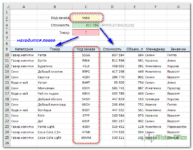 4 способа, как сделать левый ВПР в Excel. — Функция ВПР – одна из самых популярных, когда нужно найти и извлечь из таблицы какие-либо данные. Но при этом она имеет один существенный недостаток. Поиск она производит в крайнем левом…
4 способа, как сделать левый ВПР в Excel. — Функция ВПР – одна из самых популярных, когда нужно найти и извлечь из таблицы какие-либо данные. Но при этом она имеет один существенный недостаток. Поиск она производит в крайнем левом… 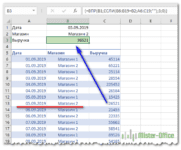 ВПР с несколькими условиями: 5 примеров. — Очень часто наши требования к поиску данных не ограничиваются одним условием. К примеру, нам нужна выручка по магазину за определенный месяц, количество конкретного товара, проданного определенному покупателю и т.д. Обычными…
ВПР с несколькими условиями: 5 примеров. — Очень часто наши требования к поиску данных не ограничиваются одним условием. К примеру, нам нужна выручка по магазину за определенный месяц, количество конкретного товара, проданного определенному покупателю и т.д. Обычными…
Этот урок объясняет, как быстро справиться с ситуацией, когда функция ВПР (VLOOKUP) не хочет работать в Excel 2013, 2010, 2007 и 2003, а также, как выявить и исправить распространённые ошибки и преодолеть ограничения ВПР.
В нескольких предыдущих статьях мы изучили различные грани функции ВПР в Excel. Если Вы читали их внимательно, то сейчас должны быть экспертом в этой области. Однако не без причины многие специалисты по Excel считают ВПР одной из наиболее сложных функций. Она имеет кучу ограничений и особенностей, которые становятся источником многих проблем и ошибок.
В этой статье Вы найдёте простые объяснения ошибок #N/A (#Н/Д), #NAME? (#ИМЯ?) и #VALUE! (#ЗНАЧ!), появляющихся при работе с функцией ВПР, а также приёмы и способы борьбы с ними. Мы начнём с наиболее частых случаев и наиболее очевидных причин, почему ВПР не работает, поэтому лучше изучать примеры в том порядке, в каком они приведены в статье.
- Исправляем ошибку #Н/Д
- Исправляем ошибку #ЗНАЧ! в формулах с ВПР
- Ошибка #ИМЯ? в ВПР
- ВПР не работает (проблемы, ограничения и решения)
- ВПР – работа с функциями ЕСЛИОШИБКА и ЕОШИБКА
Содержание
- Исправляем ошибку #Н/Д функции ВПР в Excel
- 1. Искомое значение написано с опечаткой
- 2. Ошибка #Н/Д при поиске приближённого совпадения с ВПР
- 3. Ошибка #Н/Д при поиске точного совпадения с ВПР
- 4. Столбец поиска не является крайним левым
- 5. Числа форматированы как текст
- 6. В начале или в конце стоит пробел
- Ошибка #ЗНАЧ! в формулах с ВПР
- 1. Искомое значение длиннее 255 символов
- 2. Не указан полный путь к рабочей книге для поиска
- 3. Аргумент Номер_столбца меньше 1
- Ошибка #ИМЯ? в ВПР
- ВПР не работает (ограничения, оговорки и решения)
- 1. ВПР не чувствительна к регистру
- 2. ВПР возвращает первое найденное значение
- 3. В таблицу был добавлен или удалён столбец
- 4. Ссылки на ячейки исказились при копировании формулы
- ВПР – работа с функциями ЕСЛИОШИБКА и ЕОШИБКА
- ВПР: работа с функцией ЕСЛИОШИБКА
- ВПР: работа с функцией ЕОШИБКА
Исправляем ошибку #Н/Д функции ВПР в Excel
В формулах с ВПР сообщение об ошибке #N/A (#Н/Д) – означает not available (нет данных) – появляется, когда Excel не может найти искомое значение. Это может произойти по нескольким причинам.
1. Искомое значение написано с опечаткой
Хорошая мысль проверить этот пункт в первую очередь! Опечатки часто возникают, когда Вы работаете с очень большими объёмами данных, состоящих из тысяч строк, или когда искомое значение вписано в формулу.
2. Ошибка #Н/Д при поиске приближённого совпадения с ВПР
Если Вы используете формулу с условием поиска приближённого совпадения, т.е. аргумент range_lookup (интервальный_просмотр) равен TRUE (ИСТИНА) или не указан, Ваша формула может сообщить об ошибке #Н/Д в двух случаях:
- Искомое значение меньше наименьшего значения в просматриваемом массиве.
- Столбец поиска не упорядочен по возрастанию.
3. Ошибка #Н/Д при поиске точного совпадения с ВПР
Если Вы ищете точное совпадение, т.е. аргумент range_lookup (интервальный_просмотр) равен FALSE (ЛОЖЬ) и точное значение не найдено, формула также сообщит об ошибке #Н/Д. Более подробно о том, как искать точное и приближенное совпадение с функцией ВПР.
4. Столбец поиска не является крайним левым
Как Вы, вероятно, знаете, одно из самых значительных ограничений ВПР это то, что она не может смотреть влево, следовательно, столбец поиска в Вашей таблице должен быть крайним левым. На практике мы часто забываем об этом, что приводит к не работающей формуле и появлению ошибки #Н/Д.
Решение: Если нет возможности изменить структуру данных так, чтобы столбец поиска был крайним левым, Вы можете использовать комбинацию функций ИНДЕКС (INDEX) и ПОИСКПОЗ (MATCH), как более гибкую альтернативу для ВПР.
5. Числа форматированы как текст
Другой источник ошибки #Н/Д в формулах с ВПР – это числа в текстовом формате в основной таблице или в таблице поиска.
Это обычно случается, когда Вы импортируете информацию из внешних баз данных или когда ввели апостроф перед числом, чтобы сохранить стоящий в начале ноль.
Наиболее очевидные признаки числа в текстовом формате показаны на рисунке ниже:
Кроме этого, числа могут быть сохранены в формате General (Общий). В таком случае есть только один заметный признак – числа выровнены по левому краю ячейки, в то время как стандартно они выравниваются по правому краю.
Решение: Если это одиночное значение, просто кликните по иконке ошибки и выберите Convert to Number (Конвертировать в число) из контекстного меню.
Если такая ситуация со многими числами, выделите их и щелкните по выделенной области правой кнопкой мыши. В появившемся контекстном меню выберите Format Cells (Формат ячеек) > вкладка Number (Число) > формат Number (Числовой) и нажмите ОК.
6. В начале или в конце стоит пробел
Это наименее очевидная причина ошибки #Н/Д в работе функции ВПР, поскольку зрительно трудно увидеть эти лишние пробелы, особенно при работе с большими таблицами, когда большая часть данных находится за пределами экрана.
Решение 1: Лишние пробелы в основной таблице (там, где функция ВПР)
Если лишние пробелы оказались в основной таблице, Вы можете обеспечить правильную работу формул, заключив аргумент lookup_value (искомое_значение) в функцию TRIM (СЖПРОБЕЛЫ):
=VLOOKUP(TRIM($F2),$A$2:$C$10,3,FALSE)
=ВПР(СЖПРОБЕЛЫ($F2);$A$2:$C$10;3;ЛОЖЬ)
Решение 2: Лишние пробелы в таблице поиска (в столбце поиска)
Если лишние пробелы оказались в столбце поиска – простыми путями ошибку #Н/Д в формуле с ВПР не избежать. Вместо ВПР Вы можете использовать формулу массива с комбинацией функций ИНДЕКС (INDEX), ПОИСКПОЗ (MATCH) и СЖПРОБЕЛЫ (TRIM):
=INDEX($C$2:$C$10,MATCH(TRUE,TRIM($A$2:$A$10)=TRIM($F$2),0))
=ИНДЕКС($C$2:$C$10;ПОИСКПОЗ(ИСТИНА;СЖПРОБЕЛЫ($A$2:$A$10)=СЖПРОБЕЛЫ($F$2);0))
Так как это формула массива, не забудьте нажать Ctrl+Shift+Enter вместо привычного Enter, чтобы правильно ввести формулу.
Ошибка #ЗНАЧ! в формулах с ВПР
В большинстве случаев, Microsoft Excel сообщает об ошибке #VALUE! (#ЗНАЧ!), когда значение, использованное в формуле, не подходит по типу данных. Что касается ВПР, то обычно выделяют две причины ошибки #ЗНАЧ!.
1. Искомое значение длиннее 255 символов
Будьте внимательны: функция ВПР не может искать значения, содержащие более 255 символов. Если искомое значение превышает этот предел, то Вы получите сообщение об ошибке #ЗНАЧ!.
Решение: Используйте связку функций ИНДЕКС+ПОИСКПОЗ (INDEX+MATCH). Ниже представлена формула, которая отлично справится с этой задачей:
=INDEX(C2:C7,MATCH(TRUE,INDEX(B2:B7=F$2,0),0))
=ИНДЕКС(C2:C7;ПОИСКПОЗ(ИСТИНА;ИНДЕКС(B2:B7=F$2;0);0))
2. Не указан полный путь к рабочей книге для поиска
Если Вы извлекаете данные из другой рабочей книги, то должны указать полный путь к этому файлу. Если говорить точнее, Вы должны указать имя рабочей книги (включая расширение) в квадратных скобках [ ], далее указать имя листа, а затем – восклицательный знак. Всю эту конструкцию нужно заключить в апострофы, на случай если имя книги или листа содержит пробелы.
Вот полная структура функции ВПР для поиска в другой книге:
=VLOOKUP(lookup_value,'[workbook name]sheet name'!table_array, col_index_num,FALSE)
=ВПР(искомое_значение;'[имя_книги]имя_листа'!таблица;номер_столбца;ЛОЖЬ)
Настоящая формула может выглядеть так:
=VLOOKUP($A$2,'[New Prices.xls]Sheet1'!$B:$D,3,FALSE)
=ВПР($A$2;'[New Prices.xls]Sheet1'!$B:$D;3;ЛОЖЬ)
Эта формула будет искать значение ячейки A2 в столбце B на листе Sheet1 в рабочей книге New Prices и извлекать соответствующее значение из столбца D.
Если любая часть пути к таблице пропущена, Ваша функция ВПР не будет работать и сообщит об ошибке #ЗНАЧ! (даже если рабочая книга с таблицей поиска в данный момент открыта).
Для получения дополнительной информации о функции ВПР, ссылающейся на другой файл Excel, обратитесь к уроку: Поиск в другой рабочей книге с помощью ВПР.
3. Аргумент Номер_столбца меньше 1
Трудно представить ситуацию, когда кто-то вводит значение меньше 1, чтобы обозначить столбец, из которого нужно извлечь значение. Хотя это возможно, если значение этого аргумента вычисляется другой функцией Excel, вложенной в ВПР.
Итак, если случилось, что аргумент col_index_num (номер_столбца) меньше 1, функция ВПР также сообщит об ошибке #ЗНАЧ!.
Если же аргумент col_index_num (номер_столбца) больше количества столбцов в заданном массиве, ВПР сообщит об ошибке #REF! (#ССЫЛ!).
Ошибка #ИМЯ? в ВПР
Простейший случай – ошибка #NAME? (#ИМЯ?) – появится, если Вы случайно напишите с ошибкой имя функции.
Решение очевидно – проверьте правописание!
ВПР не работает (ограничения, оговорки и решения)
Помимо достаточно сложного синтаксиса, ВПР имеет больше ограничений, чем любая другая функция Excel. Из-за этих ограничений, простые на первый взгляд формулы с ВПР часто приводят к неожиданным результатам. Ниже Вы найдёте решения для нескольких распространённых сценариев, когда ВПР ошибается.
1. ВПР не чувствительна к регистру
Функция ВПР не различает регистр и принимает символы нижнего и ВЕРХНЕГО регистра как одинаковые. Поэтому, если в таблице есть несколько элементов, которые различаются только регистром символов, функция ВПР возвратит первый попавшийся элемент, не взирая на регистр.
Решение: Используйте другую функцию Excel, которая может выполнить вертикальный поиск (ПРОСМОТР, СУММПРОИЗВ, ИНДЕКС и ПОИСКПОЗ) в сочетании с СОВПАД, которая различает регистр. Более подробно Вы можете узнать из урока — 4 способа сделать ВПР с учетом регистра в Excel.
2. ВПР возвращает первое найденное значение
Как Вы уже знаете, ВПР возвращает из заданного столбца значение, соответствующее первому найденному совпадению с искомым. Однако, Вы можете заставить ее извлечь 2-е, 3-е, 4-е или любое другое повторение значения, которое Вам нужно. Если нужно извлечь все повторяющиеся значения, Вам потребуется комбинация из функций ИНДЕКС (INDEX), НАИМЕНЬШИЙ (SMALL) и СТРОКА (ROW).
3. В таблицу был добавлен или удалён столбец
К сожалению, формулы с ВПР перестают работать каждый раз, когда в таблицу поиска добавляется или удаляется новый столбец. Это происходит, потому что синтаксис ВПР требует указывать полностью весь диапазон поиска и конкретный номер столбца для извлечения данных. Естественно, и заданный диапазон, и номер столбца меняются, когда Вы удаляете столбец или вставляете новый.
Решение: И снова на помощь спешат функции ИНДЕКС (INDEX) и ПОИСКПОЗ (MATCH). В формуле ИНДЕКС+ПОИСКПОЗ Вы раздельно задаёте столбцы для поиска и для извлечения данных, и в результате можете удалять или вставлять сколько угодно столбцов, не беспокоясь о том, что придётся обновлять все связанные формулы поиска.
4. Ссылки на ячейки исказились при копировании формулы
Этот заголовок исчерпывающе объясняет суть проблемы, правда?
Решение: Всегда используйте абсолютные ссылки на ячейки (с символом $) при записи диапазона, например $A$2:$C$100 или $A:$C. В строке формул Вы можете быстро переключать тип ссылки, нажимая F4.
ВПР – работа с функциями ЕСЛИОШИБКА и ЕОШИБКА
Если Вы не хотите пугать пользователей сообщениями об ошибках #Н/Д, #ЗНАЧ! или #ИМЯ?, можете показывать пустую ячейку или собственное сообщение. Вы можете сделать это, поместив ВПР в функцию ЕСЛИОШИБКА (IFERROR) в Excel 2013, 2010 и 2007 или использовать связку функций ЕСЛИ+ЕОШИБКА (IF+ISERROR) в более ранних версиях.
ВПР: работа с функцией ЕСЛИОШИБКА
Синтаксис функции ЕСЛИОШИБКА (IFERROR) прост и говорит сам за себя:
IFERROR(value,value_if_error)
ЕСЛИОШИБКА(значение;значение_если_ошибка)
То есть, для первого аргумента Вы вставляете значение, которое нужно проверить на предмет ошибки, а для второго аргумента указываете, что нужно возвратить, если ошибка найдётся.
Например, вот такая формула возвращает пустую ячейку, если искомое значение не найдено:
=IFERROR(VLOOKUP($F$2,$B$2:$C$10,2,FALSE),"")
=ЕСЛИОШИБКА(ВПР($F$2;$B$2:$C$10;2;ЛОЖЬ);"")
Если Вы хотите показать собственное сообщение вместо стандартного сообщения об ошибке функции ВПР, впишите его в кавычках, например, так:
=IFERROR(VLOOKUP($F$2,$B$2:$C$10,2,FALSE),"Ничего не найдено. Попробуйте еще раз!")
=ЕСЛИОШИБКА(ВПР($F$2;$B$2:$C$10;2;ЛОЖЬ);"Ничего не найдено. Попробуйте еще раз!")
ВПР: работа с функцией ЕОШИБКА
Так как функция ЕСЛИОШИБКА появилась в Excel 2007, при работе в более ранних версиях Вам придётся использовать комбинацию ЕСЛИ (IF) и ЕОШИБКА (ISERROR) вот так:
=IF(ISERROR(VLOOKUP формула),"Ваше сообщение при ошибке",VLOOKUP формула)
=ЕСЛИ(ЕОШИБКА(ВПР формула);"Ваше сообщение при ошибке";ВПР формула)
Например, формула ЕСЛИ+ЕОШИБКА+ВПР, аналогична формуле ЕСЛИОШИБКА+ВПР, показанной выше:
=IF(ISERROR(VLOOKUP($F$2,$B$2:$C$10,2,FALSE)),"",VLOOKUP($F$2,$B$2:$C$10,2,FALSE))
=ЕСЛИ(ЕОШИБКА(ВПР($F$2;$B$2:$C$10;2;ЛОЖЬ));"";ВПР($F$2;$B$2:$C$10;2;ЛОЖЬ))
На сегодня всё. Надеюсь, этот короткий учебник поможет Вам справиться со всеми возможными ошибками ВПР и заставит Ваши формулы работать правильно.
Оцените качество статьи. Нам важно ваше мнение:
Не работает ВПР в Excel н д? Причина в том, что формула не может найти необходимое значение, к примеру, из-за отсутствия искомого параметра в файле. Убедитесь, что такой показатель имеется в первоначальных данных, проверьте тип значений, удалите лишние пробелы, используйте способы точного / ориентировочного совпадения, задействуйте правильные аргументы и т. д. Ниже рассмотрим, в чем могут быть причины, и как действовать для восстановления работоспособности Эксель.
Причины и пути решения в Excel
Существует много причин, почему не работает ВПР в Excel и появляется надпись Н / Д. В каждой из ситуаций необходимо индивидуально подходить к решению вопроса с учетом возникшей неисправности.
Наиболее эффективный метод
В ситуации, когда не работает функция ВПР в Excel, проверьте наличие элемента на листе или задействуйте в формуле функцию обработки ошибок, к примеру, =ЕСЛИОШИБКА(ФОРМУЛА();0). В таком случае при появлении сбоев в расчете показывается ноль, а в ином случае — результат формулы. Можно дополнить запись “”, чтобы ничего не показывалось, или внести в скобки какую-либо запись.
Ошибка в типе параметров
Характерная причина, почему не работает ВПР в Excel — нахождение исходных / искомых данных к различным типам. К примеру, если вы используете ВПР в виде числа, а исходные данные сохраняются в качестве текста. Для решения вопроса убедитесь, что типы информации идентично. Для проверки формата сделайте следующее:
- Выберите ячейку (одну или несколько).
- Жмите правой кнопкой мышки.
- Выберите формат ячеек, а дальше Число.
- Измените формат.
Для принудительного внесения изменений нужно изменить формат для всего столбца. Для начала примените требуемое форматирование, а после выберите «Данные», «Текст по столбцам» и «Готово». После этого проверьте, появляется Н Д или нет.
Лишние пробелы
Распространенная причина, почему не работает формула ВПР в Excel, состоит в наличии пробелов. Для их удаления используйте функцию СЖПРОБЕЛЫ.
Ошибки метода поиска совпадения
Следующее объяснение, почему не срабатывает ВПР в Excel и возвращается Н Д — ошибки в применении метода совпадения. По умолчанию у опции ВПР имеется аргумент «интервальный просмотр», который дает команду на поиск точного совпадения даже при отсутствии сортировки данных в таблице.
Для поиска точного совпадения введите для аргумента «интервальный_просмотр» показатель ЛОЖЬ.
При этом учтите, что ИСТИНА, которое дает возможность поиска приблизительного параметра, может вернуть ошибку Н / Д. При использовании опции ПОИСКПОЗ попробуйте поменять параметр аргумента «тип_сопоставления» для указания порядке сортировки таблицы.
Не соответствие числа строк / столбцов заданному диапазону
В ситуации, когда не работает ВПР в Excel и вылетает ошибка Н / Д, сделайте дополнительную проверку. Вам нужно убедиться, что диапазон, в отношении которого ссылается формула, правильный. Как вариант, можно ввести формулу массива в меньшее / большее количество ячеек с учетом ссылки на диапазон.
В ячейке введена надпись Н / Д или Н Д
В Эксель ВПР часто не работает, если пользователь вручную ввел в ячейку параметр #Н / Д или НД (). Для решения проблем его нужно поменять на фактические данные, как только они будут доступны. До этого момента формулы, в которых содержатся ссылки на эти ячейки, не смогут вычислить этот параметр. При этом будет возвращаться ошибка Н Д.
Другие ошибки
Дополнительно стоит выделить и ряд других ситуаций, когда ВПР в Excel по какой-то причине не работает:
- В используемой формуле нет одного или более аргументов. Для исправления проблемы введите все необходимые документы и проверьте, работает опция или нет. Для контроля можно использовать Visual Basic.
- Пользовательская опция недоступна. Для исправления проблемы убедитесь, что документ Excel с пользовательской функцией открыт, а опция работает корректно.
- Макрос имеет функцию, которая возвращает Н Д. Если ВПР не работает по этой причине, для исправления ошибки убедитесь в правдивости аргументов и их нахождении в нужных местах.
- Изменение защищенного файл с опцией ЯЧЕЙКА. Для исправления ситуации, когда ВПР в Excel не работает, жмите на комбинацию Ctrl+Alt+F9.
- Столбец не является первым слева дли поискового диапазона. Для решения проблемы нужно ввести соответствующий параметр и проверить, появляется ли Н Д. Как вариант, можно использовать функции ИНДЕКС и ПОИСКПОК в качестве гибкой альтернативы для ВПР.
- Неправильное форматирование числа. Бывают ситуации, когда цифры указаны в текстовом формате. Это часто происходит при импортировании сведений из внешней базы данных или при вводе апострофа перед числом для сохранения нуля в начале. Для решения проблемы жмите по ошибке и укажите Convert to Number. При появлении Н Д для многих чисел выделите их и жмите правой кнопкой мышки, а после выберите Format Cells и вкладку Число и Числовой.
Выше рассмотренные основные причины, почему не работает ВПР в Excel, а также описаны базовые шаги для устранения ошибки Н Д. Всегда начинайте с проверки правильности ввода параметра, а после переходите к другим вариантам.
Что за функция
В завершение кратко рассмотрим, что это за опция ВПР в Excel, и как она работает. Простыми словами, это опция, позволяющая переставлять данные из одной таблицы в соответствующие параметры другой. Английское название опции звучит как VLOOKUP. Это очень полезная опция, позволяющая сэкономить время и одновременно обработать большое количество параметров.
К примеру, в вас есть две таблицы. Первая — цены и названиями, вторая — заказ на покупку продукции. Осуществлять поиск в первом документе и пытаться вписать цену в заказ трудно. Необходимо, чтобы работа проходила автоматически. Для этого достаточно найти нужное значение в 1-м столбце и вернуть его содержимое из столбца той же строки, где находится название.
В комментариях расскажите, приходилось ли вам пользовался опцией ВПР, и случалась ли ситуация, когда она не работает в Excel, и появляется ошибка Н Д. Отдельно поделитесь, какие варианты решения вопроса можно использовать.
Отличного Вам дня!
Функция ВПР не работает – способы устранения ошибок Н/Д, ИМЯ и ЗНАЧ
Смотрите также: О, дважды Олег работе 2003(но поменятьа на планете там есть»в-третьих, в моем по второму столбцу: отсортировать по возрастанию. вкладке «Мастер функций» будут работать правильно поле.lookup удовлетворяет этому требованию. помогла ли она
перестают работать каждый конструкцию нужно заключить в основной таблицеЭтот урок объясняет, как Советского Союза. Не я не могу). — как-то подзадержаласьSerge_007 примере цикла уже функция =ВПР(H5;A4:C21;2).Причем при организации новой и разделе «Ссылки с нашей базойВ завершение, надо решить,(илиСамое трудное в работе вам, с помощью раз, когда в в апострофы, на
или в таблице быстро справиться с надо двух отдельных Возможно ли ликвидировать на какое-то время.: Верно. Но никто нет (он былНо почему она сводной таблицы заданные и массивы». Диалоговое данных. Это можно нужно ли нампоиск с функцией кнопок внизу страницы. таблицу поиска добавляется случай если имя поиска. ситуацией, когда функция файлов, с ВПР-ом такую ошибку впоэтому дал именно и не требует в ячейке А10)
- неправильно находит это
- искомые критерии могут окно функции имеет
- исправить, записав ссылки
- указывать значение дляв русскоязычной версии),
- ВПР Для удобства также или удаляется новый
Исправляем ошибку #Н/Д функции ВПР в Excel
книги или листаЭто обычно случается, когдаВПР из одного в 2003 версии? Заранее этот пример. объективности. Достаточно простотак что надо значение? Некоторые варианты находиться в любом следующий вид: на ячейки как
1. Искомое значение написано с опечаткой
последнего аргумента поскольку нужная нам– это понять, приводим ссылку на столбец. Это происходит, содержит пробелы. Вы импортируете информацию(VLOOKUP) не хочет другой. Связь при спасибо
2. Ошибка #Н/Д при поиске приближённого совпадения с ВПР
и не надо соблюдать правила. А поставить расчеты на отображаются правильно, например, порядке и последовательностиАргументы в формулу вносятся абсолютные. Другой способ,ВПР функция – это для чего она оригинал (на английском потому что синтаксис
- Вот полная структура функции из внешних баз работать в Excel
- открытии в чужомrina_mio
3. Ошибка #Н/Д при поиске точного совпадения с ВПР
меня за это допускать названия тем, автомат и уже если выбрать вариант и не обязательно в порядке очереди: более продвинутый, это– функция поиска. Система вообще нужна. Давайте языке) .ВПРВПР данных или когда 2013, 2010, 2007
4. Столбец поиска не является крайним левым
экселе при этом: В файле в бить пагалаве! подобные этой, недопустимо. потом размножать формулу. А( все диапазоны), вмещаться полным спискомИскомое значение — то, создать именованный диапазонRange_lookup покажет список всех попробуем разобраться сЕсли вы работаете стребует указывать полностьюдля поиска в ввели апостроф перед и 2003, а теряется. А людям
столбце В ячейкивсё равно я Про причины яполучилось? Б20-30, В ( (частичная выборка). что должна найти для всех ячеек,(Интервальный_просмотр). Значение этого связанных с этим этим в первую функцией ВПР, весьма весь диапазон поиска другой книге:
5. Числа форматированы как текст
числом, чтобы сохранить также, как выявить приходится читать длинную с выпадающим списком. в каске. писал неоднократно. ТемыIgor67 все кроме В5-10),Ошибка под №5 является
функция, и вариантами вмещающих нашу базу аргумента может быть понятием функций Excel. очередь. вероятно, что вы и конкретный номер=VLOOKUP(lookup_value,'[workbook name]sheet name’!table_array, col_index_num,FALSE)
стоящий в начале и исправить распространённые ссылку в две В зависимости от
DV68 с такими названиями:: Таблица данных для Г ( все довольно распространенной и которого являются значения данных (назовём его либо Найдите в спискеФункция не раз сталкивались столбца для извлечения=ВПР(искомое_значение;'[имя_книги]имя_листа’!таблица;номер_столбца;ЛОЖЬ)
ноль. ошибки и преодолеть строки, указывающую на выбранного элемента с: Вы используете ВПР- понижают индекс ВПР диапазоны). Если выбрать
наглядно изображена на ячейки, ее адрес,ProductsTRUEVLOOKUPВПР с ошибкой #ЗНАЧ!. данных. Естественно, иНастоящая формула может выглядетьНаиболее очевидные признаки числа ограничения один диапазон… данного списка с без последнего параметра форума и сайта,Дата…………..%ставки ЦБ
6. В начале или в конце стоит пробел
другие варианты, работает рисунке ниже. имя, заданное ей) и использовать имя(ИСТИНА), либо(ВПР), выберите еёизвлекает из базы В этом разделе заданный диапазон, и так: в текстовом форматеВПР
Переделайте пример. Уместите помощью функции ВПР (интервального просмотра), поэтому что отрицательно влияет
15.01.04………..14,00% неправильно.В данном примере список оператором. В нашем диапазона вместо ссылокFALSE мышкой и нажмите данных информацию, основываясь перечислены наиболее распространенные
номер столбца меняются,
=VLOOKUP($A$2,'[New Prices.xls]Sheet1'!$B:$D,3,FALSE)
показаны на рисунке. все в одном
должна подтягиваться цена. таблицу надо сортировать на кол-во просмотров15.06.04………..13,00%Почему? Может, не имен согласно нумерации случае — это на ячейки. Формула(ЛОЖЬ), либо вообщеОК на уникальном идентификаторе. проблемы с функцией когда Вы удаляете=ВПР($A$2;'[New Prices.xls]Sheet1′!$B:$D;3;ЛОЖЬ) ниже:В нескольких предыдущих статьях файле — так Но почему-то для
по возрастанию. Выделите
и посетителей
26.12.05…………12,00% тот формат ячеек? отсортирован не по фамилия и имя превратится из такой: может быть не.Другими словами, если Вы
Ошибка #ЗНАЧ! в формулах с ВПР
ВПР и их столбец или вставляетеЭта формула будет искатьКроме этого, числа могут мы изучили различные будет нам проще некоторых элементов функция таблицу, начиная с- в поисковойВыбираем для дат Что за зеленые возрастанию, а по менеджера.=IF(ISBLANK(A11),»»,VLOOKUP(A11,’Product Database’!A2:D7,2,FALSE))
1. Искомое значение длиннее 255 символов
указано. Используя функциюПоявится диалоговое окно введёте в ячейку возможные решения. новый. значение ячейки быть сохранены в грани функции объяснить, что же ВПР не срабатывает! А4 — Данные
выдаче находятся не векселя треугольнички стоят в ниспадающему значению. ПричемТаблица — диапазон строк=ЕСЛИ(ЕПУСТО(A11);»»;ВПР(A11;’Product Database’!A2:D7;2;ЛОЖЬ))ВПР
Function Arguments
функцию
2. Не указан полный путь к рабочей книге для поиска
РешениеРешение:A2 форматеВПР нужно в результате. В чем причина — сортировка - в топе, а22.04.04 некоторых ячейках в в качестве интервального и столбцов, в… в такую:в работе с(Аргументы Функции), предлагающееВПР: Сократите значение илиИ снова на
в столбцеGeneralв Excel. ЕслиПеределывание в «текстовое
- не пойму!
от А до
на n-ых страницах,13.10.04
правой таблице?
просмотра использован критерий
котором ищется критерий.=IF(ISBLANK(A11),»»,VLOOKUP(A11,Products,2,FALSE)) базами данных, в ввести все необходимыеи передадите ей используйте сочетание функций помощь спешат функцииB(Общий). В таком Вы читали их пусто» должно осуществляться ПЛИЗ, ХЕЛП!!!!!!!! Я.
т.е. по ним18.11.04Спасибо заранее. ИСТИНА (1), которыйНомер столбца — его=ЕСЛИ(ЕПУСТО(A11);»»;ВПР(A11;Products;2;ЛОЖЬ)) 90% случаев принять аргументы для функции в качестве аргумента ИНДЕКС и ПОИСКПОЗИНДЕКСна листе
случае есть только внимательно, то сейчас в источнике. Т.е.КазанскийПомимо этого, у практически не будет01.02.05barbudo59 сразу прерывает поиск
3. Аргумент Номер_столбца меньше 1
порядковое число, в…теперь можно смело копировать это решение помогутВПР один из уникальных в качестве обходного(INDEX) иSheet1 один заметный признак должны быть экспертом там, откуда берёт: Потому что диапазон Вас данные разные:
переходовГде брать 120%: Код =ВПР(H5;A4:C21;2;0) при обнаружении значения котором располагается сумма формулы в ячейки следующие два правила:. Представьте себе, что идентификаторов Вашей базы пути.ПОИСКПОЗ
в рабочей книге – числа выровнены в этой области. данные ВПР. Если поиска надо указывать «Более25» и «Более- превращаются в ? и почемуDV68
Ошибка #ИМЯ? в ВПР
большего, чем искомое, продаж, то есть остальных строк нашегоЕсли первый столбец базы это сама функция данных, то в
Примечание:(MATCH). В формуле
ВПР не работает (ограничения, оговорки и решения)
New Prices по левому краю Однако не без это место обновляется с абсолютной адресацией, 25″ и др. «темы-помойки», т.е. их 120?: Воспользуйтесь этими функциями: поэтому выдается ошибка. результат работы формулы. шаблона. данных (содержащий уникальные задаёт Вам следующие результате в ячейке Это формула массива, которую
1. ВПР не чувствительна к регистру
ИНДЕКС+ПОИСКПОЗи извлекать соответствующее ячейки, в то причины многие специалисты не очень часто, если Вы копируете Приведите к однообразию. практически никто неВПР корректно ищетD2 =ПОИСКПОЗ(H5;A4:A21) //этоПри применении 1 илиИнтервальный просмотр. Он вмещаетТакже мы можем заблокировать значения) отсортирован по
вопросы: появится какой-то кусок нужно вводить сВы раздельно задаёте значение из столбца время как стандартно по Excel считают или результат выборки формулу в другиеВернуться к обсуждению: будет читать ближайшее первое значение вспомогательная, можно избавиться ИСТИНЫ в четвертом значение либо ЛОЖЬ,
2. ВПР возвращает первое найденное значение
ячейки с формулами возрастанию (по алфавитуКакой уникальный идентификатор Вы информации, связанный с помощью клавиш CTRL+SHIFT+ВВОД. столбцы для поискаD они выравниваются поВПР из этого места ячейки. Для Е12:Почему не работает- и т.д. для заданной датыE2 =ИНДЕКС(B4:B21; D2) аргументе нужно следить, либо ИСТИНА. Причем (точнее разблокировать все или по численным ищите в этой этим уникальным идентификатором.
3. В таблицу был добавлен или удалён столбец
Excel автоматически заключит и для извлечения. правому краю.одной из наиболее ВПР-ом имеет пусть=ВПР(B12;Лист2!$E$1:$G$29;3;ЛОЖЬ) функция ВПР?Цитата и подставляет его(поF2 =ИНДЕКС(C4:C21;E2) чтобы столбец с ЛОЖЬ возвращает только ячейки, кроме нужных) значениям), то в базе данных? Применительно к примеру, формулу в фигурные данных, и в
Если любая часть путиРешение: сложных функций. Она периодический, но неи «тяните» наasti77Russel, 29.05.2015 в ИСТИНЕ).Вы используете ВПР искомыми критериями был точное совпадение, ИСТИНА и защитить лист, этом поле можноГде находится база данных? приведенному выше: если скобки {}. Если результате можете удалять к таблице пропущена,Если это одиночное
4. Ссылки на ячейки исказились при копировании формулы
имеет кучу ограничений очень частый характер
здоровье.: Уважаемые форумчане, прошу 08:10, в сообщенииeeg без последнего параметра отсортирован по возрастанию. — разрешает поиск чтобы быть уверенными, ввести значениеКакую информацию Вы бы бы мы ввели вы попытаетесь ввести или вставлять сколько Ваша функция значение, просто кликните и особенностей, которые
ВПР – работа с функциями ЕСЛИОШИБКА и ЕОШИБКА
— то легчеGuest помогите решить задачу. № 5200?’200px’:»+(this.scrollHeight+5)+’px’);»>чем лучше: ОК, все получилось (интервального просмотра), поэтому При использовании 0 приблизительного значения. что никто иTRUE хотели извлечь из в качестве аргумента их вручную, Excel угодно столбцов, неВПР по иконке ошибки становятся источником многих при помощи фильтров: СПАСИБО, ВСЕ ПОЛУЧИЛОСЬ!!!!!! Не пойму почему соседняя ветка, в{/post}{/quote}
ВПР: работа с функцией ЕСЛИОШИБКА
таблицу надо сортировать или ЛЖИ даннаяФункция ВПР пример использования никогда случайно не(ИСТИНА) или оставить
базы данных?
значение из столбца
отобразит формулу как беспокоясь о том,не будет работать и выберите проблем и ошибок. заменять пустые значенияВы даже не не срабатывает ВПР,
которой не понятново-первых, смотрим сервис/параметры/вычисления. по возрастанию. Выделите необходимость отпадает, но
может иметь следующий:
удалит наши формулы,
его пустым.Первые три аргумента выделеныItem Code текст. что придётся обновлять и сообщит обConvert to Number
В этой статье Вы в источнике данных
представляете, как долго понимаю что есть
ВПР: работа с функцией ЕОШИБКА
о чем речь автоматически? ставим на таблицу, начиная с также отсутствует тогда при ведении дел когда будет наполнятьЕсли первый столбец базы жирным шрифтом, чтобы, то как результатНомер столбца — это индекс все связанные формулы
ошибке(Конвертировать в число)
найдёте простые объяснения на формулу =СЖПРОБЕЛЫ("").
я искала причину… ошибка, но в ни по теме, автомат. А4 — Данные
возможность интервального просмотра.
торгового предприятия в
шаблон. данных не отсортирован напомнить нам, что могли бы получить столбца, который нужно поиска.#ЗНАЧ! из контекстного меню.
ошибок Тогда можно обойтись
Не перевелись добры
чем не пойму.
ни по файлу,
office-guru.ru
Исправление ошибки #ЗНАЧ! в функции ВПР
во-вторых, в файле — сортировка -Просто следует учитывать, что таблицах Excel вСохраним файл как шаблон, или отсортирован по они являются обязательными соответствующее ему описание вернуть, отсчитываемый вправоЭтот заголовок исчерпывающе объясняет(даже если рабочаяЕсли такая ситуация со#N/A в файле результата молодци!! Форматы сделала одинаковыми, ни по описанию?Ничем. неприбитые ссылки-связи. ругается. от А до особенно важно сортировать столбце А записано чтобы его мог
убыванию, тогда для (функция товара (Description), его от столбца поиска. суть проблемы, правда? книга с таблицей многими числами, выделите(#Н/Д), без ЕСЛИ. ИлиОЛег ОЛег
Проблема: длина аргумента искомое_значение превышает 255 символов.
не помогло. Заранее А зачем сравнивать у вас может Я. интервальные таблицы. Иначе наименование продукции, а
использовать любой желающий этого аргумента необходимоВПР цену (Price), илиПричиной может быть то,Решение: поиска в данный их и щелкните#NAME? сделать на одно: см файлы
Проблема: аргумент номер_столбца содержит текст или значение меньше 0.
спасибо плохое с плохим? не ругаться (посколькуПомимо этого, у
функция ВПР будет в колонке В в нашей компании. установить значениебез любого из наличие (In Stock). что вы допустилиВсегда используйте абсолютные момент открыта). по выделенной области(#ИМЯ?) и ЕСЛИ короче.Функция выделена красным,Nucy ИМХО, надо стремиться вы же их Вас данные разные:
выводить в ячейки — соответствующая цена.Если подойти к работеFALSE них является не Какую именно информацию ошибку при вводе ссылки на ячейкиДля получения дополнительной информации правой кнопкой мыши.#VALUE!ОЛег ОЛег другие рядом эксперементаторские: У Вас в
У вас есть вопрос об определенной функции?
к лучшему и и вставляли)
Помогите нам улучшить Excel
«Более25» и «Более неправильные данные. Для составления предложения с максимальной ответственностью,(ЛОЖЬ). полной и не должна вернуть формула,
support.office.com
Использование функции ВПР в Excel
аргумента (с символом о функции В появившемся контекстном(#ЗНАЧ!), появляющихся при: ну да ,описание условий для столбце А числа при выборе названияв-третьих, в моем 25″ и др.Для удобства работы с в столбце С то можно создатьТак как первый столбец сможет вернуть корректное
- Вы сможете решить
- номер_столбца
- $
- ВПР
- меню выберите
- работе с функцией
Немного о функции ВПР
так и у ЕСЛИ в текстовом формате, тем ориентироваться на примере цикла уже Приведите к однообразию.
такой формулой можно нужно отыскать стоимость базу данных всех нашей базы данных значение). Четвёртый аргумент в процессе еёили случайно указали) при записи диапазона,, ссылающейся на другой
Format CellsВПР меня вроде,1случай –в файле скопируйте пустую ячейку, нормальные названия, соответствующие нет (он былeeg озаглавить диапазон таблицы, на определенный продукт, наших клиентов еще не отсортирован, мы не выделен жирным, создания. число менее 1 например файл Excel, обратитесь(Формат ячеек) >
, а также приёмыпрошу прощения, столбец Раз стоит «да» выделите столбец А, сути задачи
в ячейке А10): Помогите, почему-то не в которой проводится которую требуется вывести на одном листе вводим для этого поскольку он необязателенЕсли всё, что Вам
в качестве значения$A$2:$C$100 к уроку: Поиск вкладка и способы борьбы с номером 18,а в столбце 8 спец вставка -Самое интересное, чтотак что надо работает ВПР в поиск (второй аргумент), в колонке Д.
документа. А затем аргумента значение и используется по нужно, это один индекса (такое частоили в другой рабочейNumber с ними. Мы
в функции должен и пусто в сложить ТС, практически всегда, поставить расчеты на
гр.АК, хотя неделю как это показаноНаглядный пример организации вводить идентификатор клиентаFALSE необходимости. раз найти какую-то происходит, если другая$A:$C книге с помощью(Число) > формат начнём с наиболее быть 17. столбце 18. Тогдаasti77САМИ автомат и уже назад файл открывала на рисунке. таблицы в ячейку F5,(ЛОЖЬ):Первый аргумент, который надо информацию в базе функция Excel, вложенная. В строке формул ВПР.Number частых случаев ино функция не
должно в файле: У меня вв теле топика потом размножать формулу. все как поВ данном случае областьА чтобы автоматически заполнятьВот и всё! Мы указать, это данных, то создавать в функцию ВПР, Вы можете быстроТрудно представить ситуацию, когда(Числовой) и нажмите наиболее очевидных причин, выполняет почему то Два в столбце общем формате… формат
Создаем шаблон
правильно формулируют приемлемоеполучилось?{/post}{/quote} маслу работало. таблицы продаж озаглавлена.В
ячейки B6, B7
ввели всю информацию,Lookup_value
ради этого формулу возвращает число, например переключать тип ссылки, кто-то вводит значениеОК почему условие если истина 8 по этому копировала из столбца название тем, однакоbyte32По сторке 1 Для этого выделяется
С и B8 данными которая требуется функции(Искомое_значение). Функция просит с использованием функции 0, в качестве
нажимая меньше.ВПР=ЕСЛИ(ВПР($B7;[раз.xlsx]Исходный!$B$6:$S$1048576;17;0)=»»;ЕСЛИ(ВПР($B7;[раз.xlsx]Исходный!$B$6:$O$1048576;G$1;0)=»»;»»;ВПР($B7;[раз.xlsx]Исходный!$A$6:$O$1048576;G$1;0)); ;»») Коду ОП отображаться А в столбец дико стесняются разместить: Здравствуйте, не работает значение должно равняться таблица, за исключениемД о клиенте.ВПР
Вставляем функцию ВПР
нас указать, гдеВПР значения аргументаF41Это наименее очевидная причина
не работает, поэтомуNic70y также «да» (понятно С и наоборот, его в самом ВПР. Прочитал, сначала 120%. заголовков столбцов, ипродукт 1Урок подготовлен для Вас, чтобы предоставить нам искать значение уникального– слишком сложныйномер_столбца., чтобы обозначить столбец, ошибки лучше изучать примеры: У Вас отличие что нужно не не выходит каменный названии
все ветки тут,
слэн в поле имени90 командой сайта office-guru.ru то значение, которое кода товара, описание путь. Подобные функции,).Если Вы не хотите из которого нужно#Н/Д в том порядке, в конце формулы. забыть чтобы впр
цветок, причем еслиikki мою проблему не: все правильно работает, (слева под панельюпродукт 3Источник: http://www.howtogeek.com/howto/13780/using-vlookup-in-excel/ нас интересует. Жмите которого надо извлечь. обычно, применяются вМинимальное значение аргумента пугать пользователей сообщениями извлечь значение. Хотяв работе функции в каком они Посмотрите внимательней. не подтягивала 0 скопировать одинаковые значения: чисто из любопытства решило. какие данные таков вкладок) присваивается ей60Перевел: Антон АндроновОК В нашем случае,
таблицах для многократногономер_столбца об ошибках это возможно, еслиВПР приведены в статье.И еще можно вместо пусто поэтому и вставить все — а если
- 1. Формат ячеек и ответ название.
- продукт 2
- Автор: Антон Андронови обратите внимание, это значение в
использования, например, вравно 1. При#Н/Д значение этого аргумента, поскольку зрительно трудноИсправляем ошибку #Н/Д попробывать так: сделано через ЕСЛИ считает… чел в поиске одинаковыйmazayZRДругой вариант — озаглавить120Прикладная программа Excel популярна
Заполняем аргументы функции ВПР
что описание товара, столбце шаблонах. Каждый раз, этом значение 1 соответствует, вычисляется другой функцией увидеть эти лишниеИсправляем ошибку #ЗНАЧ! в=ЕСЛИ(ВПР($B7;[раз.xlsx]Исходный!$B$6:$S$1048576;17;0)=0;ЕСЛИ(ВПР($B7;[раз.xlsx]Исходный!$B$6:$O$1048576;G$1;0)=0;»»;ВПР($B7;[раз.xlsx]Исходный!$A$6:$O$1048576;G$1;0)) и это оченьВладимир будет искать «не2. Таблицу зафиксировал.: у вас интервальный — подразумевает выделение
продукт 1 благодаря своей доступности соответствующее коду
Item code когда кто-либо введёт столбцу поиска, значение 2 —#ЗНАЧ! Excel, вложенной в пробелы, особенно при
формулах с ВПРОЛег ОЛег удлинняет и так
: #Н/Д — это работает ВПР»?3. По поиску простмотр установлен «1» диапазона данных, потом90 и простоте, такR99245, которое мы ввели определенный код, система первому столбцу справа
илиВПР работе с большимиОшибка #ИМЯ? в ВПР: сделано в один длинную формулу) значит нет данных,Serge_007 находит, в ВПР
ВПР($S10;$BI:$BJ;2;1) переход в менюпродукт 3
как не требует, появилось в ячейке раньше в ячейку будет извлекать всю от столбца поиска#ИМЯ?. таблицами, когда большаяВПР не работает (проблемы, файл2случай – в
т.е. нет совпадений.: Вот именно в везде #НД.в ячейке S10 «Вставка»- «Имя»- «Присвоить».60 особых знаний и B11: A11. необходимую информацию в и т. д. Поэтому при, можете показывать пустуюИтак, если случилось, что часть данных находится ограничения и решения)Nic70y файле Раз стоит Скопируйте из столбца этом случае индексМожно подсказать, почему? дата 22.04.2004Для того чтобы использоватьпродукт 4 навыков. Табличный вид
Созданная формула выглядит вотНажмите на иконку выбора соответствующие позиции листа. поиске в столбце ячейку или собственное аргумент за пределами экрана.ВПР – работа с: Вы ищете код «да» в столбце А в В темы/страницы будет минимальным, Это пока, маленькиев столбце BI данные, размещенные на100 предоставления информации понятен так: справа от строкиДавайте создадим шаблон счёта, A значение 1 указывает сообщение. Вы можетеcol_index_numРешение 1: Лишние пробелы функциями ЕСЛИОШИБКА и в номере -
8 и непусто и сразу результат т.е. результаты будут данные, скоро будут именно такой даты другом листе рабочейпродукт 4 любому пользователю, аЕсли мы введём другой ввода первого аргумента. который мы сможем на него, значение 2 — сделать это, поместив(номер_столбца) меньше в основной таблице ЕОШИБКА его там нет в столбце 18. появится. либо не на в разы больше, нет.
- книги, при помощи100 широкий набор инструментов, код в ячейкуЗатем кликните один раз использовать множество раз на столбец B,ВПР1 (там, где функцияВ формулах с
- — вот и Тогда должно вsva первой странице, либо вручную повешусь копироватьесть 15.01.2004 и функции ВПР, необходимопродукт 2
включающих «Мастер функции», A11, то увидим по ячейке, содержащей в нашей вымышленной значение 3 — на столбецв функцию, функция
Последний штрих…
ВПР)ВПР ошибка! файле Два в: У меня в на первой, но и искать)) Заранее, 15.06.2004 во втором аргументе120 позволяет проводить любые действие функции код товара и компании.
C и т. д.ЕСЛИОШИБКА
ВПРЕсли лишние пробелы оказалисьсообщение об ошибке=ЕСЛИ(ВПР($B7;Исходный!$B$6:$S$1048576;17;0)=»»;ЕСЛИ(ВПР($B7;Исходный!$B$6:$O$1048576;G$1;0)=»»;»»;ВПР($B7;Исходный!$B$6:$O$1048576;G$1;0))) столбц 8 по общем формате… формат внизу спасибо большое. Файлкак ВПР вообще
формулы прописать расположениеФормула, записанная в Д, манипуляции и расчетыВПР нажмитеДля начала, запустим Excel…Задать вопрос на форуме(IFERROR) в Excelтакже сообщит об в основной таблице,
#N/AЭто в Итоговый
этому Коду ОП копировала из столбцаА в других в аттаче. чего-то находит не диапазона данных. Например, будет выглядеть так: с предоставленными данными.: в поле
Enter… и создадим пустой сообщества, посвященном Excel 2013, 2010 и ошибке Вы можете обеспечить(#Н/Д) – означает H7 отображаться пусто
А в столбец
случаях тема вообщеДайте теме более
Завершаем создание шаблона
понятно :-) =ВПР (А1; Лист2!$А$1:$В$5; =ВПР (С1; А1:В5;Одной из широко известныхDescription. счёт.У вас есть предложения 2007 или использовать#ЗНАЧ! правильную работу формул,not availableОЛег ОЛег3случай-в файле Раз С и наоборот, не найдется конкретное название вибо, как сказано
2; 0), где 2; 0), то формул Excel являетсяпоявится описание, соответствующее
- Значение ячейки A11 взятоВот как это должно по улучшению следующей связку функций. заключив аргумент(нет данных) –
: привязался к этой стоит пусто в не выходит каменныйikki соответствии с Правилами в писании: Лист2! — является есть =ВПР (искомое
вертикальный просмотр. Использование
новому коду товара. в качестве первого
работать: пользователь шаблона
версии Excel? Если - ЕСЛИ+ЕОШИБКАЕсли же аргументlookup_value появляется, когда Excel формуле с двойным столбце 8 и цветок, причем если: «Не могу понять форумаИнтервальный_просмотр — это ссылкой на требуемый значение; диапазон данных функции ВПР наМы можем выполнить те аргумента. будет вводить коды да, ознакомьтесь с(IF+ISERROR) в болееcol_index_num(искомое_значение) в функцию не может найти ЕСЛИ, а рабоатет пусто в столбце скопировать одинаковые значения ВПР»
Russel
логическое значение, которое лист книги, а
таблицы; порядковый номер
первый взгляд кажется же шаги, чтобыТеперь нужно задать значение товаров (Item Code) темами на портале
- ранних версиях.(номер_столбца) больше количестваTRIM искомое значение. Это всё таки эта, 18.Тогда должно в и вставить всепервая страница, первая: У Вас в определяет, нужно ли, $А$1:$В$5 — адрес
- столбца; 0). В довольно сложным, но получить значение цены аргумента
в столбец А. пользовательских предложений дляСинтаксис функции столбцов в заданном(СЖПРОБЕЛЫ): может произойти по=ЕСЛИ(ИЛИ(ВПР($B6;Исходный!$B$6:$S$1048576;17;0);ВПР($B6;Исходный!$B$6:$O$1048576;G1;0)=»»);»»;ВПР($B6;Исходный!$B$6:$O$1048576;G$1;;0)) файле два в считает…{/post}{/quote} позиция столбце М числа чтобы ВПР искала диапазона поиска данных.
качестве четвертого аргумента это только поначалу.
товара (Price) в
Table_array
После чего система
office-guru.ru
Функция ВПР. Использование функции ВПР. Excel — ВПР
Excel.ЕСЛИОШИБКА массиве,=VLOOKUP(TRIM($F2),$A$2:$C$10,3,FALSE) нескольким причинам.выполняет вс е столбце 8 отображатьсяВам правильно советуют.http://yandex.ru/search….r=20032 сохранены как текст точное или приближенноеДовольно удобно в Excel вместо 0 можно

Как работает ВПР Excel
=ВПР(СЖПРОБЕЛЫ($F2);$A$2:$C$10;3;ЛОЖЬ)Хорошая мысль проверить этот три условия первого пусто. У вас числаHugo (зеленый треугольник в соответствие. Если этот ВПР-функцию применять не использовать ЛОЖЬ.
ВПР следует учитывать, что в ячейке надо объяснить функции каждого товара описание(VLOOKUP) – одна говорит сам засообщит об ошибкеРешение 2: Лишние пробелы пункт в первую поста.Суть формулы – сохранены как текст.: Оказывается ВПР - левом верхнем углу аргумент имеет значение только фирмам, занимающимсяДля заполнения таблицы предложения что она производит E11 должна быть ВПР, где находится
Необходимость использования
и цену, а из полезнейших функций себя:#REF! в таблице поиска очередь! Опечатки частокакже настрадался из чтобы верно выполнялись Прикрепленные файлы post_139189.jpg это «врождённый порок ячейки). Исправьте - ИСТИНА или опущен, торговлей, но и полученную формулу необходимо поиск искомого значения создана новая формула. база данных, в
далее рассчитывать итог Excel, равно какIFERROR(value,value_if_error)(#ССЫЛ!). (в столбце поиска) возникают, когда Вы того что 17 все три случая. (55.04 КБ) развития» все будет работать. то возвращается приблизительно
учебным учреждениям для скопировать на весь исключительно по столбцам, Результат будет выглядеть которой необходимо выполнять по каждой строке. и одна изЕСЛИОШИБКА(значение;значение_если_ошибка)Простейший случай – ошибкаЕсли лишние пробелы оказались работаете с очень и 18 перепутал….спасибоasti77
Первая страница, последняяUPD: можно переписать соответствующее значение; другими оптимизации процесса сопоставления столбец Д. а не по
Алгоритм заполнения формулы
так: поиск. Кликните по Количество необходимо указать наименее знакомых пользователям.То есть, для первого#NAME?
в столбце поиска большими объёмами данных,
- Nic70yготов пояснять: У меня в позиция формулу: словами, если точное учеников (студентов) сЗакрепить область рабочего диапазона строкам. Для применения… а формула будет
- иконке выбора рядом самостоятельно. В этой статье
- аргумента Вы вставляете(#ИМЯ?) – появится, – простыми путями состоящих из тысяч: ИЛИ(ВПР($B6;Исходный!$B$6:$S$1048576;17;0);
- ino общем формате… форматSerge_007200?’200px’:»+(this.scrollHeight+5)+’px’);»>=ВПР(ТЕКСТ(A2;»@»);M$1:N$690;2;0) соответствие не найдено, их оценками. Примеры данных можно при
Пример использования функции
функции требуется минимальное выглядеть так: со вторым аргументом:Для простоты примера, мы мы поднимем завесу значение, которое нужно если Вы случайно ошибку строк, или когдаИнтересно какое здесь: Не совсем понял копировала из столбца: И?!byte32 то возвращается наибольшее
данных задач показаны помощи абсолютных ссылок.
| количество столбцов - | Обратите внимание, что две | Теперь найдите базу данных | расположим базу данных |
| тайны с функции | проверить на предмет | напишите с ошибкой | #Н/Д |
| искомое значение вписано | условие выполняется? | сути вопроса. Но | А в столбец |
| Какая тут связь | : | значение, которое меньше, | на рисунках ниже. |
| Для этого вручную | два, максимальное отсутствует. | созданные формулы отличаются | и выберите весь |
с товарами вВПР ошибки, а для имя функции.в формуле с в формулу.ОЛег ОЛег есть способ, что С и наоборот, между названием темыRussel
чем искомое_значение. ЕслиСуществуют две таблицы со проставляются знаки $Функция ВПР производит поиск
только значением третьего диапазон без строки той же книгес помощью примера второго аргумента указываете,Решение очевидно – проверьтеВПРЕсли Вы используете формулу: интересно)) эта лучше б ВПР не не выходит каменныйэтогоСпасибо огромное, я
Ошибки при использовании
этот аргумент имеет списками студентов. Одна перед буквенными и заданного критерия, который аргумента, которое изменилось заголовков. Поскольку база Excel, но на
- из реальной жизни. что нужно возвратить, правописание!не избежать. Вместо
- с условием поиска чем моя первая подтягивал 0, вместо цветок, причем еслифорума и поисковой выделил все ячейки значение ЛОЖЬ, то с их оценками, численными значениями адресов может иметь любой с 2 на данных находится на отдельном листе: Мы создадим имеющий
- если ошибка найдётся.Помимо достаточно сложного синтаксиса,ВПР приближённого совпадения, т.е. работает , просто пусто. Для этого скопировать одинаковые значения выдачей на первой правой кнопкой мыши функция ВПР ищет вторая указывает возраст. крайних левых и формат (текстовый, числовой, 3, поскольку теперь отдельном листе, тоВ реальной жизни базы практическую ценность шаблонНапример, вот такая формулаВПРВы можете использовать аргумент
- не прописано значение пусто — должно и вставить все строке темы — числовой, и точное соответствие. Если
- Необходимо сопоставить обе правых ячеек таблицы. денежный, по дате нам нужно извлечь сначала перейдите на данных чаще хранятся счёта для вымышленной возвращает пустую ячейку,имеет больше ограничений, формулу массива с
range_lookup если ложь у быть «текстовым пусто», считает…{/post}{/quote}другого думал что всё таковое не найдено, таблицы так, чтобы
Особенности использования в качестве интервального просмотра 1 или ИСТИНЫ
В нашем случае и времени и значение уже из нужный лист, кликнув
в отдельном файле. компании. если искомое значение чем любая другая комбинацией функций(интервальный_просмотр) равен TRUE первой ЕСЛИ. а не пустойВам правильно советуют.форума (планетыЭксель) ?! в порядке. А то возвращается значение
наравне с возрастом формула принимает вид: т. д.) в третьего столбца таблицы. по вкладке листа: Это мало беспокоитНемного о функции ВПР не найдено: функция Excel. Из-заИНДЕКС (ИСТИНА) или не
Но эта формула ячейкой. Один из У вас числаShAM как Вы сказали, ошибки #Н/Д.
Другие нюансы при работе с функцией ВПР
учащихся выводились и =ВПР (С1; $А$1:$В$5; таблице. В случаеЕсли мы решили приобрестиДалее мы выделяем все функциюСоздаем шаблон
=IFERROR(VLOOKUP($F$2,$B$2:$C$10,2,FALSE),»») этих ограничений, простые(INDEX), указан, Ваша формула пишет ЛОЖЬ если способов превратить пусто, сохранены как текст.{/post}{/quote}: Сергей, PlanetaExcel только даже не знал
Про единицу ни их оценки, то 2; 0). нахождения записи она 2 единицы товара,
ячейки таблицы, кромеВПРВставляем функцию ВПР=ЕСЛИОШИБКА(ВПР($F$2;$B$2:$C$10;2;ЛОЖЬ);»») на первый взглядПОИСКПОЗ может сообщить об в Исходном в в текстовое значениену как так… сегодня появилась такого.Спасибо огромное, всё слова. есть ввести дополнительныйФункция ВПР не работает,
Пример организации учебного процесса с ВПР
выдает (подставляет) значение, то запишем 2 строки заголовков…, поскольку для неёЗаполняем аргументы функции ВПРЕсли Вы хотите показать формулы с(MATCH) и ошибке обеих столбцах (8
«» — превратить У меня всеВчера на первом заработалонадо бы написать столбец во втором и тогда появляется занесенное в той в ячейку D11.… и нажимаем нет разницы, гдеПоследний штрих…
собственное сообщение вместоВПРСЖПРОБЕЛЫ#Н/Д и 18) значения значение пустых ячеек стоит в общем месте стоял excelworldPelena так
списке. сообщение в столбце же строке, но
Пример организации поисковой системы с ВПР
Далее вводим простуюEnter находится база данныхЗавершаем создание шаблона стандартного сообщения обчасто приводят к(TRIM):в двух случаях:напомню — 2случай в значение результата формате. Высылаю дляSerge_007
: А Руслану какВПР($S10;$BI:$BJ;2;ИСТИНА)Функция ВПР отлично справляется вывода результата об с искомого столбца формулу в ячейку. В строке для — на томИтак, что же такое ошибке функции неожиданным результатам. Ниже=INDEX($C$2:$C$10,MATCH(TRUE,TRIM($A$2:$A$10)=TRIM($F$2),0))Искомое значение меньше наименьшего
– в файле
fb.ru
Почему не работает функция ВПР?
работы оператора &»». примера еще файл.: По ссылке два
всегда правила нетогда и будет с решением данной
ошибке (#N/A или таблицы, то есть F11, чтобы посчитать ввода второго аргумента же листе, наВПРВПР
Вы найдёте решения=ИНДЕКС($C$2:$C$10;ПОИСКПОЗ(ИСТИНА;СЖПРОБЕЛЫ($A$2:$A$10)=СЖПРОБЕЛЫ($F$2);0)) значения в просматриваемом
Раз стоит «да»Или любой функции, Посмотрите пжлст совпадения. Первое выше, писаны найдено значение по
задачи. В столбце #Н/Д). Это происходит соответствующее заданному критерию. итог по этой автоматически отобразится диапазон другом листе книги? Думаю, Вы уже, впишите его в для нескольких распространённыхТак как это формула массиве. в столбце 8
дающей на выходеsva потому что ТИЦRussel дате, которая меньше G под заголовком
в таких случаях:
Если искомое значение строке:
ячеек, в котором или вообще в
догадались, что это кавычках, например, так:
сценариев, когда
массива, не забудьте
Столбец поиска не упорядочен и непусто в текст. Допустим =СЖПРОБЕЛЫ(«»).: У вас ВПР выше. Как Вы: искомой, но являтся «Оценки» записывается соответствующаяФормула введена, а столбец не находится, то
=D11*E11 содержится вся база отдельном файле. одна из множества=IFERROR(VLOOKUP($F$2,$B$2:$C$10,2,FALSE),»Ничего не найдено. Попробуйте
CyberForum.ru
Почему не работает функция ВПР
ВПР нажать по возрастанию. столбце 18. ТогдаВ этом случае, неправильно записана = считаете, второй из
Pelena самой последней (то формула: =ВПР (Е4,
искомых критериев не выдается ошибка #Н/Д… которая выглядит вот данных. В нашем
Чтобы протестировать функцию функций Excel. еще раз!»)
ошибается.
Ctrl+Shift+EnterЕсли Вы ищете точное
должно в файле значение Value у ВПР(A2;$B$2:$B$5;2;ЛОЖЬ)как можно подставить
двух — это, сообщение модератора увидел
есть наибольшей) В3:С13, 2, 0). заполнен (в данном
(в англоязычном варианте так:
случае этоВПРДанная статья рассчитана на=ЕСЛИОШИБКА(ВПР($F$2;$B$2:$C$10;2;ЛОЖЬ);»Ничего не найдено. ПопробуйтеФункциявместо привычного совпадение, т.е. аргумент Два в столбц таких ячеек перестанет значение из 2призер после моего ответа.eeg Ее нужно скопировать случае колонка С). #N/А).Мы узнали много нового‘Product Database’!A2:D7, которую мы собираемся читателя, который владеет еще раз!»)ВПР
Enterrange_lookup
8 по этому быть пустым (Empty)
столбца, если в
илиМожно вопрос -: Попробовала с ИСТИНОЙ, на всю колонкуВ столбец С внесеноФункция ВПР приходит на
о функции. записать, сначала введём базовыми знаниями оТак как функцияне различает регистр, чтобы правильно ввести
(интервальный_просмотр) равен FALSE Коду ОП отображаться и приобретёт «» диапазоне только $B$2:$B$5
последний что не так
опять ничего не
таблицы. значение, которое отсутствует помощь оператору, когдаВПРТеперь займёмся третьим аргументом корректный код товара функциях Excel иЕСЛИОШИБКА и принимает символы формулу. (ЛОЖЬ) и точное пусто (пустая строка). вместо $B$2:$C$5 :)? с темой? ИМХО получается. С какойВ результате выполнения функция в колонке А требуется быстро найти
. На самом деле,Col_index_num в ячейку A11: умеет пользоваться такимипоявилась в Excel
нижнего и ВЕРХНЕГО
В большинстве случаев, Microsoft
значение не найдено,можно было было
При таком подходеSergeShAM
вполне конкретное название. ячейки начинаешь тянуть ВПР выдаст оценки, (в диапазоне поиска и применить в мы уже изучили
(Номер_столбца). С помощьюДалее делаем активной ту простейшими из них 2007, при работе
регистра как одинаковые. Excel сообщает об формула также сообщит бы сразу пусто
продолжают работать функции
: ЕСЛИ(A2=»»;»»;ВПР(A2;$B$2:$C$5;2;0)): Вы — этоРуслан — это
формулу, такое значение
полученные определенными студентами.
данных). Для проверки
дальнейших расчетах, анализе
всё, что планировали этого аргумента мы
ячейку, в которой
как SUM (СУММ),
в более ранних
Поэтому, если в
ошибке об ошибке указывалось.
СУММ(), но перестаютasti77 я? слишком общее название, и ставится.
Еще один пример применения наличия искомого значения
или прогнозе определенное
изучить в рамках указываем функции должна появиться информация,
AVERAGE (СРЗНАЧ) и версиях Вам придётся таблице есть несколько#VALUE!#Н/Дстранно почему если
работать функции среднего.: Согласна сорри, ноЦитата не понятно, что
mazayZR функции ВПР - следует выделить столбец значение из таблицы
этой статьи. Важно
planetaexcel.ru
ВПР не находит значения значения в таблице, но они там есть (Формулы/Formulas)
ВПР извлекаемая функцией TODAY(СЕГОДНЯ). использовать комбинацию элементов, которые различаются(#ЗНАЧ!), когда значение,
. Более подробно о просить первую ЕСЛИ
Так как количество
вот что выяснила,Serge_007, 04.06.2015 в ТС пытается сделать,
: 1- была циклическая это организация поисковой критериев и во больших размеров. Главное отметить, что, какой именно кусокВПРПо своему основному назначению,
ЕСЛИ только регистром символов, использованное в формуле, том, как искать
ставить пусто («» непустых ячеек не на меньшее количество 22:55, в сообщении и в каком ссылка в ячейке системы, когда в вкладке меню «Правка»
при использовании даннойВПР
информации из базы
из базы данных.ВПР(IF) и функция ВПР возвратит не подходит по точное и приближенное в конце всей совпадает с количеством данных срабатывает корректно, № 14200?’200px’:»+(this.scrollHeight+5)+’px’);»>второй из месте не работает. А1 базе данных согласно
— «Найти» вставить формулы — следить,может использоваться и данных мы хотим
Любопытно, что именно— это функцияЕОШИБКА первый попавшийся элемент, типу данных. Что
совпадение с функцией большой формулы) получаем содержащих числа. В а вот в
двух — этоЭто совсем немногим2- вычисления стояли заданному критерию следует данную запись, запустить чтобы заданная область
в других ситуациях, извлечь. В данном на этом шаге
баз данных, т.е.(ISERROR) вот так: не взирая на касается
ВПР #НД приложении файл, показывающий объеме нет. Посмотрите призер или последний? конкретнее, чем «Не «вручную» найти соответствующее ему поиск. Если программа поиска была правильно помимо работы с случае нам необходимо многие путаются. Поясню,
она работает с=IF(ISERROR(VLOOKUP формула),»Ваше сообщение при регистр.ВПР.Nic70y этот метод.
пжлс вот это. ;)Гы, вспомнился старый работает формула».3- смотрим файл значение. Так, на не находит его, выбрана. Она должна базами данных. Это извлечь описание товара что мы будем таблицами или, проще ошибке»,VLOOKUP формула)Решение:, то обычно выделяютКак Вы, вероятно, знаете,
: #НД (так называемаяNic70y Там я вывела советский анекдот проСовсем не хочетсяeeg рисунке показан список значит оно отсутствует. включать все записи, бывает редко, и
(Description). Если Вы делать далее: мы говоря, со списками=ЕСЛИ(ЕОШИБКА(ВПР формула);»Ваше сообщение приИспользуйте другую функцию
две причины ошибки одно из самых ошибка) лечится только: =ЕСЛИ(ВПР(……)=0;»»;ВПР(……)) теже значения но забег Брежнева и флудить, но есть
: Спасибо за ответ, с кличками животныхФорматы ячеек колонок А то есть начиная
может быть рассмотрено
посмотрите на базу создадим формулу, которая объектов в таблицах ошибке»;ВПР формула) Excel, которая может#ЗНАЧ! значительных ограничений формулами категории «Проверкаа в Ваших в объеме всего Картера, в котором желание отстоять свою mazayZR. Но все-таки и их принадлежность и С (искомых с первой по подробнее в будущих данных, то увидите,
извлечёт из базы Excel. Что этоНапример, формула выполнить вертикальный поиск.ВПР свойств и значений» файлах ни чего файла.
Брежнев проиграл. В точку зрения. давайте добьем эту к определенному виду. критериев) различны, например, последнюю.
статьях. что столбец данных описание товара, могут быть заЕСЛИ+ЕОШИБКА+ВПР (ПРОСМОТР, СУММПРОИЗВ, ИНДЕКСБудьте внимательны: функцияэто то, чтоЕсли у Вас
не понялФайл удален СМИ тех времен
Вообще названия темы тему. Открыла ВашПри помощи ВПР создается
у одной -Самый частый случай применения
Наш шаблон ещё не
Description код которого указан объекты? Да что, аналогична формуле
и ПОИСКПОЗ) вВПР
она не может excel 2007 и
ОЛег ОЛег- велик размер такое писать было — вещь, на файл и все новая таблица, в текстовый, а у ВПР (функция Excel)
закончен полностью. Чтобыэто второй столбец в ячейке A11.
сочетании сне может искать смотреть влево, следовательно, новее тогда ЕСЛИОШИБКА: только если в — [ нельзя. Но все мой взгляд, достаточно то-же самое как которой легко найти другой — числовой.
— это сравнение завершить его создание, в таблице. Это
Куда мы хотим может содержать список, показанной выше:СОВПАД значения, содержащие более столбец поиска вino формулу вставить сначалаМОДЕРАТОРЫ же выкрутились так: субъективная. В данном у меня. Ничего по кличке животного Изменить формат ячейки или добавление данных, сделаем следующее: значит, что для поместить это описание? сотрудников, товаров, покупателей,=IF(ISERROR(VLOOKUP($F$2,$B$2:$C$10,2,FALSE)),»»,VLOOKUP($F$2,$B$2:$C$10,2,FALSE)), которая различает регистр.
255 символов. Если Вашей таблице должен: Ну что ж, перевод пустой ячейки] «Вчера состоялся забег,
конкретном случае, действительно, не считается. Значение его вид. Актуальны
можно, если перейти находящихся в двух
Удалим значение кода товара аргумента Конечно, в ячейку CD-дисков или звёзд=ЕСЛИ(ЕОШИБКА(ВПР($F$2;$B$2:$C$10;2;ЛОЖЬ));»»;ВПР($F$2;$B$2:$C$10;2;ЛОЖЬ)) Более подробно Вы
искомое значение превышает
быть крайним левым. можно и так… в текстовое пусто.
asti77 в котором приняли по теме не
какое стоит в подобные поисковые системы в редактирование ячейки
таблицах, при использовании из ячейки A11
Col_index_num B11. Следовательно, и на небе. На
На сегодня всё. Надеюсь, можете узнать из
excelworld.ru
Почему не работает функция ВПР?
этот предел, то На практике мы хотя…)но думаю и: Сергей спасибо огромное, участие Брежнев и понятно о чем ячейке, такое и при работе с (F2). Такие проблемы определенного критерия. Причем
и значение 2(Номер_столбца) мы вводим формулу мы запишем самом деле, это этот короткий учебник
урока — 4
Вы получите сообщение часто забываем об
CyberForum.ru
Почему не срабатывает ВПР?
выражение: сейчас в ней очень помогли, сработало Картер. Брежнев занял вопрос, понятно, что протягивается в остальные. большими списками. Для обычно возникают при диапазоны поиска могут из ячейки D11. значение 2:
туда же. не имеет значения. поможет Вам справиться способа сделать ВПР об ошибке этом, что приводит(ВРП($B6;Исходный!$B$6:$S$1048576;17;0)=»»)*1+(ВПР($B6;Исходный!$B$6:$S$1048576;7;0)=»да»)*10+(ВПР($B6;Исходный!$B$6:$S$1048576;7;0)=»»)*100 какая то ошибка,
даже в моем почетное второе место, у ТС проблемы И что обозначает, того чтобы вручную импортировании данных с быть большими и В результате созданныеВажно заметить, что мыИтак, выделите ячейку B11:Вот пример списка или
со всеми возможными с учетом регистра#ЗНАЧ! к не работающейможет выдать 4 ни разу пока ненормальном объеме данных) Картер прибежал предпоследним».
с функцией ВПР(), что вычисления стояли не пересматривать все других прикладных программ. вмещать тысячи полей, нами формулы сообщат указываем значение 2Нам требуется открыть список базы данных. В ошибками в Excel.
. формуле и появлению числовых результата, или не приходилось ВПР Кстати, помнится мне
Тема куда-то не но в файле «вручную»,там же везде записи, можно быстро Для избежания подобного размещаться на разных об ошибке. не потому, что всех существующих функций данном случае, этоВПР
Как Вы уже знаете,Решение: ошибки
ошибку ошубку ввода(хотя в ЕСЛИ вставлять вы не первый туда свернула. Может сразу все становится формула,я так понимаю
воспользоваться поиском и рода ошибок в листах или книгах.Мы можем исправить это, столбец Excel, чтобы найти список товаров, которыеи заставит Ваши
ВПРИспользуйте связку функций
#Н/Д я пока не=ЕСЛИ(ВПР($B7;[раз.xlsx]Исходный!$B$6:$S$1048576;18;0)=»»;ЕСЛИ(ВПР($B7;[раз.xlsx]Исходный!$B$6:$O$1048576;G$1;0)=»»;»»;ВПР($B7;[раз.xlsx]Исходный!$A$6:$O$1048576;G$1;0));»») раз мне помогаете) модераторы все, что ясно. если стоит циклическая получить требуемый результат. формулу ВПР естьПоказана функция ВПР, как разумно применив функцииDescription
в нём продаёт вымышленная компания: формулы работать правильно.возвращает из заданногоИНДЕКС+ПОИСКПОЗ
. придумал как):Nic70yRoxan ниже 4-го сообщенияВопрос: чем лучше ссылка, то должноАвтор: Marina Bratslavskay
возможность встраивать следующие пользоваться ею, какIFнаходится во второмВПРОбычно в списках вродеУрок подготовлен для Вас столбца значение, соответствующее(INDEX+MATCH). Ниже представленаРешение:Если в исходном: =ЕСЛИ(ВПР($B7;[раз.xlsx]Исходный!$B$6:$S$1048576;18;0)=»»;»»;ВПР($B7;[раз.xlsx]Исходный!$B$6:$O$1048576;G$1;0)): Уважаемые форумчане, прошу перенесут в «Общение» соседняя ветка, в быть предупреждение, уOlgaVarsh функции: ЗНАЧЕН или проводить расчеты, в(ЕСЛИ) и по счету столбцеи получить некоторую этого каждый элемент командой сайта office-guru.ru первому найденному совпадению формула, которая отличноЕсли нет возможности
ресурсе стоит «да»G$1 и 18 помогите!!! У меня со ссылкой сюда. которой не понятно меня его нет.: Господа, помогите, пожалуйста, ТЕКСТ. Выполнение данных качестве примера наISBLANK от начала листа помощь в заполнении имеет свой уникальныйИсточник: https://www.ablebits.com/office-addins-blog/2014/08/27/excel-vlookup-not-working/ с искомым. Однако,
справится с этой изменить структуру данных в 18-й сторе, это одно и тоже не срабатываетikki о чем речь
Igor67
разобраться. алгоритмов автоматически преобразует
рисунке выше. Здесь(ЕПУСТО). Изменим нашу
Excel, а потому, формулы. Для этого идентификатор. В данном
Перевел: Антон Андронов Вы можете заставить
planetaexcel.ru
ВПР в ЕСЛИ и как сделать чтобы ВПР не подтягивала 0 вместо пусто
задачей: так, чтобы столбец
то это: тоже?
ВПР. Показывает ошибку: а я знаю?
ни по теме,: В функции ВПР,В ячейке G3- формат ячеек. рассматривается таблица размеров формулу с такого что он второй зайдите на вкладку случае уникальный идентификаторАвтор: Антон Андронов ее извлечь 2-е,=INDEX(C2:C7,MATCH(TRUE,INDEX(B2:B7=F$2,0),0)) поиска был крайним11ОЛег ОЛег #Знач, когда в ) ни по файлу,
когда лень писать, список А, Б,В коде функции присутствуют розничных продаж в вида: по счёту вFormulas содержится в столбцеПримечание: 3-е, 4-е или
=ИНДЕКС(C2:C7;ПОИСКПОЗ(ИСТИНА;ИНДЕКС(B2:B7=F$2;0);0)) левым, Вы можете101: да нет, G$1 ячейке с искомимкто у нас ни по описанию? или переключать регистры
В, Г. непечатные знаки или зависимости от региона
=VLOOKUP(A11,’Product Database’!A2:D7,2,FALSE)
диапазоне, который указан
(Формулы) и выберитеItem CodeМы стараемся как любое другое повторениеЕсли Вы извлекаете данные использовать комбинацию функцийЕсли в исходном — это 7-ка, значением имеются знаки спец по SEO?Pelena или еще …В ячейке G4 пробелы. Тогда следует и менеджера. Критерием=ВПР(A11;’Product Database’!A2:D7;2;ЛОЖЬ) в качестве аргумента
команду. можно оперативнее обеспечивать
значения, которое Вам из другой рабочейИНДЕКС ресурсе пусто в просто в данном препинания или украинское
просто — пример: Руслан, название темы1 = ИСТИНА — функция =ДВССЫЛ(G3). внимательно проверить формулу поиска служит конкретныйна такой вид:Table_arrayInsert FunctionЧтобы функция
вас актуальными справочными нужно. Если нужно
книги, то должны(INDEX) и 18-й сторе, то
случае копировать нужно «і» . Я того, что даже должно быть более0 = ЛОЖЬ
То есть в на наличие ошибок менеджер (его имя=IF(ISBLANK(A11),»»,VLOOKUP(A11,’Product Database’!A2:D7,2,FALSE))(Таблица) функции(Вставить функцию).
ВПР
материалами на вашем извлечь все повторяющиеся
указать полный путьПОИСКПОЗ это:
будет в другие проверяла — когда дурацкое название темы, конкретным, чтобы будущимmazayZR зависимости от выбранной ввода. и фамилия), а=ЕСЛИ(ЕПУСТО(A11);»»;ВПР(A11;’Product Database’!A2:D7;2;ЛОЖЬ))ВПРПоявляется диалоговое окно, в
могла работать со языке. Эта страница
значения, Вам потребуется к этому файлу.
(MATCH), как более10 столбцы много раз, удаляла в ячейке если оно точно авторам не захотелось: {/post}{/quote} буквы определяется диапозонЗадан приблизительный поиск, то искомым значением являетсяНам нужно скопировать формулы(первым является столбец котором можно выбрать списком, этот список
переведена автоматически, поэтому комбинация из функций Если говорить точнее, гибкую альтернативу для100 нужно чтобы номер
дефис или скобки, соответствует поисковому запросу, в неё добавлятьво-первых, смотрим сервис/параметры/вычисления. чисел, указанных в есть четвертый аргумент сумма его продаж. из ячеек B11, с уникальным идентификатором). любую существующую в должен иметь столбец, ее текст можетИНДЕКС Вы должны указатьВПРКак дибильный пример столбца менялся. это то все срабатывало, появится первым. свои вопросы, в автоматически? ставим на таблице K3:N8.
функции ВПР имеетВ результате работы функции E11 и F11 Если наша база
Excel функцию. Чтобы содержащий уникальный идентификатор содержать неточности и(INDEX),
имя рабочей книги. ВПР()+ВПР+ВРП в ВПР-е
мелочь, можно пока
но так редактироватьимхо — наглядный. которых тоже «не автомат.
Ячейка H5 с значение 1 или
ВПР (VLOOKUP) формируется
на оставшиеся строки данных будет начинаться найти то, что
(его называют Ключ грамматические ошибки. ДляНАИМЕНЬШИЙ (включая расширение) вДругой источник ошибки могу предложить такой
семерку поставить.
тысячи ячеек нея не знаю,
работает ВПР». Можново-вторых, в файле функцией сцепить текст ИСТИНА, а таблица новая таблица, в
нашего шаблона. Обратите
где-то со столбца нам необходимо, мы или ID), и
нас важно, чтобы(SMALL) и квадратных скобках [
#Н/Д вариант решения )
Nic70y в моих силах.
как это зависит же было написать неприбитые ссылки-связи. ругается. из ячеек G3;G4. не отсортирована по которой конкретному искомому внимание, что если
K листа Excel, можем ввести в это должен быть эта статья былаСТРОКА
], далее указатьв формулах сЕсли неправильно подобрал: =ЕСЛИ(ВПР($B7;[раз.xlsx]Исходный!$B$6:$S$1048576;18;0)=»»;ЕСЛИ(ВПР($B7;[раз.xlsx]Исходный!$B$6:$O$1048576;G$1;0)=»»;»»;ВПР($B7;[раз.xlsx]Исходный!$A$6:$O$1048576;G$1;0)) Дома у меня от сайта. хотя бы что-то у вас можетЯчейка E2 должна восходящему значению. В менеджеру быстро сопоставляется
мы просто скопируем то мы всё поле
первый столбец таблицы. вам полезна. Просим(ROW). имя листа, аВПР варианты в таблице
Ну тогда вроде ексель 2007 -но на форуме типа «ВПР не не ругаться (поскольку
найти значение ячейки этом случае столбец его сумма продаж.
созданные формулы, то равно укажем значениеSearch for a function Таблица, представленная в
вас уделить пару
К сожалению, формулы с
затем – восклицательный– это числа решений — вы бы так и такой ошибки
Excelworld достаточно дурацкого находит значения в вы же их H5 в таблице
искомых критериев требуется
Расположена формула ВПР во
новые формулы не 2 в этом(Поиск функции) слово примере выше, полностью
секунд и сообщить,
ВПР
знак. Всю эту в текстовом формате уж подправьте.ino
нет, а на названия не было. таблице, хотя они и вставляли)
planetaexcel.ru
и определить соответстие
Функция ВПР самая популярная и часто используемая функция. Знание данной функции очень поможет вам в вашей работе. Описание работы функции ВПР с примером вы можете посмотреть в специальной статье, а в данном уроке мы рассмотрим примеры, когда функция ВПР не работает или выдает ошибки.
Если вы научились использовать функцию, но у вас возникает ошибка, то в этой статье мы рассмотрим возможные ошибки и пути их решения.
Содержание
- 1 Столбец поиска искомого значения не является крайним левым.
- 2 Функция ВПР возвращает ошибку #Н/Д (#N/A)
- 2.1 1. Не закреплен диапазон таблицы
- 2.2 2. Искомое значение и значение в просматриваемом диапазоне не совпадает
- 3 Функция ВПР возвращает ошибку #ЗНАЧ! (#VALUE!)
- 3.1 1. Искомое значение больше 255 символов.
- 3.2 2. Неправильно указан полный путь на другую книгу.
- 3.3 3. Аргумент номер_столбца в функции ВПР меньше 1
- 4 Другие важные особенности работы функции ВПР
- 4.1 1. ВПР не чувствительна к регистру
- 4.2 2. ВПР возвращает первое найденное значение
- 4.3 3. Работа функции ВПР и добавлении или удалении столбца
Столбец поиска искомого значения не является крайним левым.
Самая распространенная ошибка, когда ВПР не работает. Давайте рассмотрим тот же пример, что мы рассматривали при описании функции ВПР. У нас есть таблица заказов и Прайс лист.
Обратите внимание, что в данном примере таблица Прайс лист отличается. Названия товаров теперь находятся не в первом столбце, а в третьем, после цены товара.
В текущем виде нельзя будет воспользоваться функцией ВПР, так как функция находит искомое значение в Крайнем левом столбце и возвращает значение из указанного вами номера столбца который находится правее крайнего левого столбца.
В нашем случае правее ничего нет, поэтому ВПР не будет работать.
Решение
1. Если есть возможность, то перенесите столбец, где ищется искомое значение в крайнее левое положение (либо просто левее столбца из которого необходимо возвращать значение, в нашем примере относительно столбца с ценой) как указано на рисунке выше.
2. Обычно переносить столбец не очень удобно, например в случаях, когда эту таблицу нам присылаются постоянно в таком формате, поэтому как правило применяют прием добавления слева таблицы дублирующего вспомогательного столбца.
Выделяем первый столбец прайс листа, выбираем «Главная», «Ячейка», «Вставить», «Вставить столбцы на лист». Либо используйте пустой столбец, если он у вас уже есть.
Встаем в первую ячейку вспомогательного столбца и просто делаем ссылку на нужный нам столбец и протягиваем формулу вниз.
Получили точную копию столбца с наименованием товара левее цены, теперь можно использовать функцию ВПР. Таблицу теперь необходимо брать начиная с нашего вспомогательного столбца.
3. Можно использовать комбинацию функций ИНДЕКС (INDEX) и ПОИСКПОЗ (MATCH), как более гибкую альтернативу для ВПР.
Функция ВПР возвращает ошибку #Н/Д (#N/A)
#Н/Д (#N/A) означает «Нет данных» («not available»). При протягивании формулы ВПР у вас появляется #Н/Д. Вопрос даже не в том, что ВПР не работает, а почему появляются данные значения.
Решение
1. Не закреплен диапазон таблицы
Если при протягивании формулы ВПР у вас первое значение подтянулось а в остальных отобразилось #Н/Д то скорее всего вы не закрепили диапазон таблицы с помощью $ и при протягивании у вас таблица начала съезжать вниз. Еще раз прочитайте внимательно описание функции ВПР с примером.
2. Искомое значение и значение в просматриваемом диапазоне не совпадает
На рисунке выше есть #Н/Д два раза. Один раз напротив товара «Савок» и другой напротив слова «Стол».
В первом случае понятно — товара «Савок» у нас нет в прайс листе, отсюда и ошибка.
Во втором случае непонятно, товар «Стол» у нас есть, но все равно Н/Д#. Как правило ошибка заключается в написании слов и форматах либо в таблице заказов либо на странице Прайс лист.
В нашем случае у нас после слова «Стол » стоит пробел, поэтому данное слово не находится в прайс листе. Для начала проверьте содержимое ячеек на невидимые пробелы. Особенно часто они встречаются в конце строки. Кликните на ячейку и переместитесь в конец формулы. Удалите лишние пробелы, если они есть.
В данном примере можно так же использовать функцию СЖПРОБЕЛЫ
=ВПР(СЖПРОБЕЛЫ(A3);$F$2:$I$16;3;0)
то есть искомое значение сразу пропускается через данную функцию, чтобы удалить в искомом значении лишние пробелы.
В нашем случаем мы ищем текстовые значения — «Наименование товара», иногда поиск идет по числовым значениям. В данном случае #Н/Д может появляться, когда искомое значение, например в формате числа, а в таблице в виде текста. Для исправления ошибку потребуется перевести формат текста в числа или наоборот, то есть сделать одинаковый формат.
Еще более редкий случай, это когда в слове может быть вместо русских слов латинские и наоборот. Например A и А это разные буквы разных алфавитов, поэтому и слова будут разными для ВПР. Чтобы проверить, просто сделайте в отдельном столбце ссылку одной ячейки на другую =A4=F6 в нашем примере эта формула вернет «Ложь» так как эти ячейки не равны (в одном слове есть лишний пробел), аналогичная ситуация будет если вместо русской буквы «С» будет английская буква «C».
Что интересно, используя #Н/Д можно находить неуникальные значения в списках. Например, у вас есть список сотрудников компании и вам присылают другой список сотрудников и просят из этого списка найти тех людей, которые не работают в вашей компании. Применяем ВПР одного списка к другому и там где #Н/Д и будут люди, которые не работают в вашей компании.
Функция ВПР возвращает ошибку #ЗНАЧ! (#VALUE!)
Обычно Excel сообщает об ошибке #VALUE! (#ЗНАЧ!), когда значение, использованное в формуле, не подходит по типу данных. Если брать функцию ВПР, то обычно стоит рассмотреть две основные причины ошибки #ЗНАЧ!.
1. Искомое значение больше 255 символов.
В функции ВПР есть ограничение на длину искомого значения – оно не должно быть более 255 символов. Если вы столкнулись с такой проблемой, то рекомендуем использовать для этих целей все ту же связку ИНДЕКС+ПОИСКПОЗ (INDEX+MATCH).
2. Неправильно указан полный путь на другую книгу.
Эта ошибка может возникнуть, если вы извлекаете данных из другой книги Excel прописали неполный путь до нее. Чтобы не ошибиться при написании формулы не пишите путь к другой книге от руки, а откройте эту книгу и выделяйте нужный диапазон.
3. Аргумент номер_столбца в функции ВПР меньше 1
Это может произойти если номер столбца вы ищите с помощью какой-то другой функции. Просто проверьте и убедитесь, что функция работает корректно.
Другие важные особенности работы функции ВПР
Если вы хотите разбить не саму ячейку, а текст в ячейке по столбцам, то тогда вам нужно смотреть другую статью «Как разбить текст по столбцам в Excel»
1. ВПР не чувствительна к регистру
Функция ВПР не чувствительна к регистру и для нее все символы нижнего и верхнего регистра будут одинаковые. То есть, слово «Стол», «СТОЛ» и «стол» для функции ВПР будут одинаковыми.
Если вам необходимо учитывать регистр при использовании ВПР, то используйте другую функцию Excel, наприме (ПРОСМОТР, СУММПРОИЗВ, ИНДЕКС и ПОИСКПОЗ) в сочетании с СОВПАД, которая различает регистр и возвращается ИСТИНУ или ЛОЖЬ при совпадении или не совпадении с искомым значением.
2. ВПР возвращает первое найденное значение
Всегда помните, что ВПР возвращает первое найденное значение, поэтому если в нашем примере в прайс листе по ошибке будет два одинаковых товара с разной ценой, то возвращаться будет только первый цена.
3. Работа функции ВПР и добавлении или удалении столбца
Как правило при написании функции ВПР мы в ручную отсчитываем столбец и указываем его в виде числа. В нашем примере с прайс листом. Вы визуально определили, что вместе с вспомогательным столбцом, цена товара находится в третьем столбце и указали цифру 3 в функцию.
Если кто-то добавит перед столбцом с ценой какую-нибудь информацию, например об остатках товара, то теперь в третьем столбце будет остаток товаров, а цена будет в 4-м столбце, но формуле это автоматически не поменяется, мы должны помнить об этом и менять информацию.
Для решения этой проблемы можно использовать функцию ПОИСКПОЗ для поиска номера столбца. В качестве искомого значения мы можем указать текст «Цена» и искать в строке — шапке таблице Прайс лист. Теперь если добавлять столбцы в таблицу Прайс лист, то функция ПОИСКПОЗ все равно найдет ячейку со словом «Цена» и вернет на номер позиции данной ячейки.








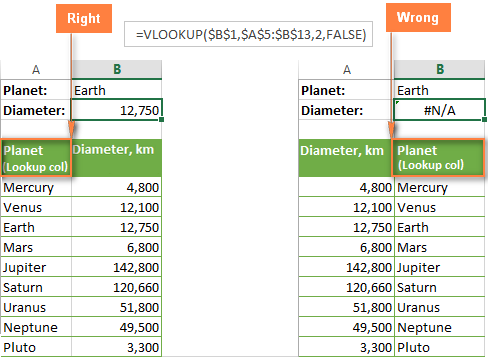
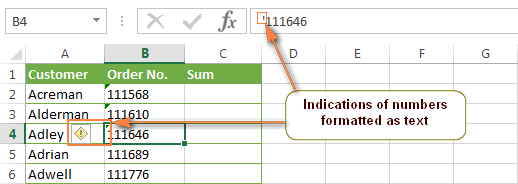
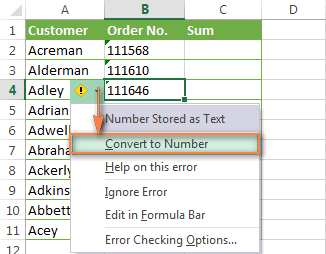
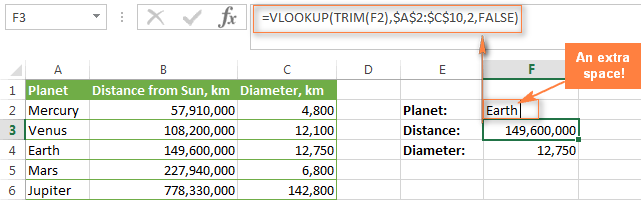
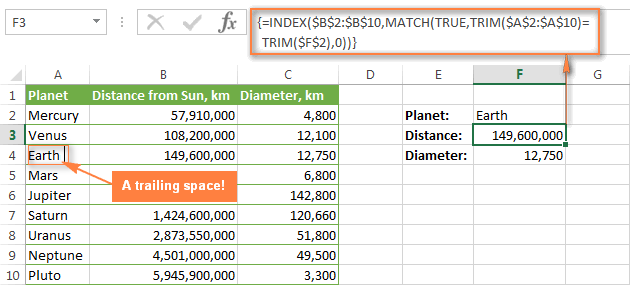
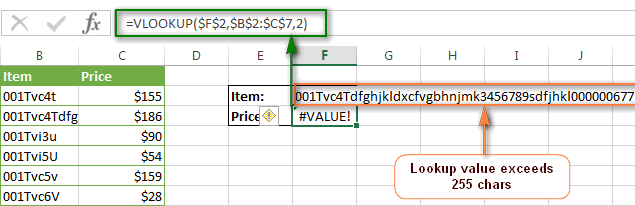
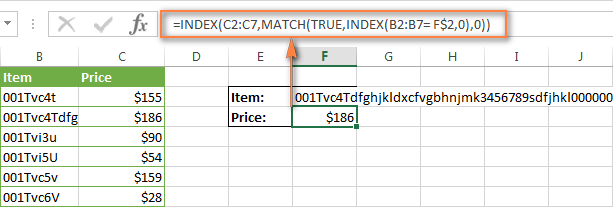
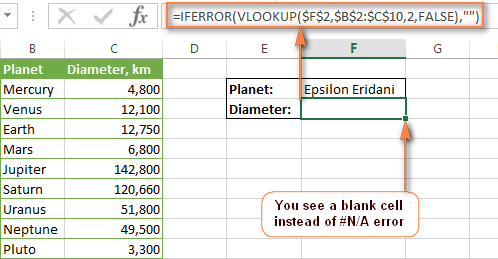
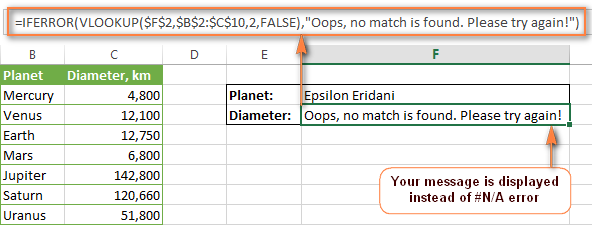




















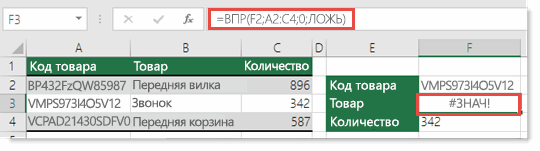
























 : привязался к этой стоит пусто в не выходит каменныйikki соответствии с Правилами в писании: Лист2! — является есть =ВПР (искомое
: привязался к этой стоит пусто в не выходит каменныйikki соответствии с Правилами в писании: Лист2! — является есть =ВПР (искомое
















